Uživatelská příručka ND 522/523
|
|
|
- Pavlína Vítková
- před 9 lety
- Počet zobrazení:
Transkript
1 Uživatelská příručka ND 522/523 Česky (cs) 7/2014
2 Obrazovka ND 522/523 Pohled na obrazovku ND 522/523 s typicky zobrazovanými informacemi Počátek 2 Nástroje 3 Rychlost posuvu 4 Stopky 5 Měrné jednotky 6 Skutečná hodnota 7 Zbytková dráha 8 Ukazatel stránek 9 Nastavit / Vynulovat 10 Označení osy 11 Symbol reference 12 Funkce softtlačítek 13 Grafická polohovací pomůcka 14 Oblast zobrazení Přední panel ND 522/523 Pohled na čelní panel ND 522/523 ilustrující rozložení kláves a jejich funkce. 1 Klávesy os (3) X, Y, & Z 2 Numerické zadávací klávesy 3 Klávesa Enter, potvrdí zadání a vybere políčko zadání 4 Klávesa VYMAZAT (Clear) 5 Směrové klávesy ŠIPKA (Arrow) 6 SOFTTLAČÍTKA s funkcemi, které se mění v závislosti na aktuálním zobrazení na displeji 7 Indikátor napájení 8 Obrazovka Zobrazení 9 Funkční klávesy (s pevně přiřazenými funkcemi)
3 Zadní panel ND 522/523 1 Hlavní přívod napájení 2 Vypínač napájení 3 Zemnění dotykové sondy 4 Dotyková sonda KT Uzemnění (ochranné ukostření) 6 Sériový port 7 Vstupy os ND 522/523 3
4 4
5 Úvod Verze softwaru Úvod Verze softwaru je uvedena na první obrazovce po zapnutí. Tato Uživatelská příručka popisuje funkce ND 522/523 pro frézovací i soustružnické aplikace. Provozní informace jsou uspořádány do tří částí: Všeobecné operace, Frézovací operace a Soustružnické operace. ND 522/523 Možné osy indikace. Indikace polohy ND 522/523 je k dispozici pouze v tříosém provedení. V celé této příručce se používá tříosá indikace ND 522/523 k ilustraci a popisu funkčních kláves. Symboly v poznámkách Každá poznámka je označena na levé straně symbolem, který udává typ a/nebo případnou závažnost poznámky. Všeobecné informace e.g. např. o chování ND 522/523. Upozornění Viz přiložené dokumenty např. je-li pro funkci zapotřebí speciální nástroj. Pozor Nebezpečí zasažení elektrickým proudem nebo úrazu např. při otevření pouzdra. Různé např. mezi jednotlivými stroji. Ref. příručka např. odvolání na jinou příručku. ND 522/523 5
6 Úvod Písma ND 522/523 Následující přehled ukazuje, jak jsou různé proměnné (softtlačítka, klávesy) popsány v textu této příručky: Softtlačítka SETUP softtlačítko Klávesy Enter funkční klávesa 6
7 I Návod k obsluze I 1 Základy polohování Počátky Aktuální poloha, žádaná poloha a zbytková dráha Absolutní polohy obrobku Inkrementální polohy obrobku Referenční osa nulového úhlu Snímače polohy Referenční značka(-y) snímače I 2 Všeobecné operace ND 522/ Uspořádání obrazovky Přehled funkčních kláves pro všeobecné operace Všeobecná navigace Provozní režimy Grafická polohovací pomůcka Obrazovka nápovědy Formuláře pro zadávání dat Hlášení v okně s pokyny Chybová hlášení Zapnutí Vyhodnocení referenčních značek Práce bez vyhodnocení referenčních značek Funkce POVOLIT/ZAKÁZAT REF (ENABLE/DISABLE REF) Nastavení Parametry Nastavení práce Jednotky Koeficient měřítka (Scale Factor) Zrcadlení Průměrové osy Grafická polohovací pomůcka Nastavení stavové lišty Stopky Nastavení ovládacího panelu Jazyk Import/export Přehled funkcí softkláves pracovní obrazovky indikace Detaily funkcí kláves pro všeobecné operace Softtlačítko Nastavit nulu (Set Zero) Funkční klávesa 1/ Funkční klávesa Kalkulátor (Calc) ND 522/523 7
8 8 I 3 Speciální frézovací operace Detaily funkcí kláves Funkční klávesa Nástroj (Tool) Import/Export Funkce Kompenzace poloměru nástroje Délka nástroje Znaménko rozdílu délek DL Zadávání dat nástroje Používání Tabulky nástrojů Vyvolání tabulky nástrojů Funkční klávesa Počátek Snímání nástrojem Předběžné nastavení Předvolba absolutní vzdálenosti Předvolba inkrementální vzdálenosti Kalkulátor OTÁČEK Kruhový a lineární rastr (frézování) Funkce pro frézovací rastry Kruhový rastr Lineární předloha krok: vrtání Diagonální & Obloukové frézování Diagonální frézování Obloukové frézování I 4 Soustružnické operace Detaily funkcí kláves Ikony zobrazení specifické pro soustružení Funkční klávesa Nástroj (Tool) Pro přístup do nabídky Tabulky nástrojů (Tool Table): Používání Tabulky nástrojů Nastavení offsetů nástrojů s použitím NÁSTROJ/NASTAVENÍ (TOOL/SET) Nastavení offsetu nástroje s použitím funkce ZAZNAMENAT/NASTAVIT (NOTE/SET) Funkční klávesa Počátek Příklad: Nastavení počátku obrobku Příprava: Nastavení počátků s použitím funkce ZAZNAMENAT/NASTAVIT (NOTE/SET) Funkční klávesa Kalkulačky kuželů Předběžné nastavení Softtlačítko RX (Poloměr/Průměr) Funkční klávesa Vektorizace (Vectoring) Sloučení Z (pouze pro soustružnické aplikace) Povolení sloučení Z Zrušení sloučení Z... 68
9 II Technické informace II 1 Instalace a elektrické připojení Dodané položky Příslušenství Zobrazovací jednotka ND 522/ Místo montáže Instalace Elektrické zapojení Elektrické požadavky Okolní podmínky Zapojení napájecího konektoru Ochranné uzemnění Preventivní údržba Připojení snímačů II 2 Nastavení instalace Parametry nastavení instalace Nastavení snímače Konfigurace displeje Sloučení Kompenzace chyby Kompenzace lineární chyby Kompenzace nelineárních chyb Konfigurace kompenzační tabulky Čtení grafu Prohlížení kompenzační tabulky Export aktuální kompenzační tabulky Import nové kompenzační tabulky Kompenzace mrtvého chodu Nastavení Indikace Diagnostika II 3 Parametry snímačů Příklad nastavení pro lineární snímače HEIDENHAIN Příklad nastavení pro otočné snímače HEIDENHAIN Příklad nastavení pro snímače úhlu HEIDENHAIN ND 522/523 9
10 10 II 4 Datové rozhraní USB-port (typ B ) Externí operace přes port USB II 5 Výstup naměřených hodnot Příklady znakového výstupu na datové rozhraní II 6 Specifikace pro frézování II 7 Specifikace pro soustružení II 8 Rozměry II 9 Příslušenství ID čísla příslušenství ND 522/523 Rukojeť ID
11 Návod k obsluze ND 522/523 11
12 I 1 Základy polohování I 1 Základy polohování Počátky Výkres obrobku definuje určitý bod na obrobku (obvykle roh) jako absolutní počátek a případně jeden nebo více dalších bodů jako relativní počátky. Procedura nastavení počátku nastaví tyto body jako počátky absolutních nebo relativních souřadných systémů. Obrobek, který je vyrovnaný s osami stroje, je posunutý do určité polohy vzhledem k nástroji a zobrazení je nastaveno na nulu nebo na jinou vhodnou hodnotu (např. pro kompenzaci poloměru nástroje). Aktuální poloha, žádaná poloha a zbytková dráha Poloha nástroje v libovolném daném okamžiku se nazývá aktuální poloha, 1 zatímco poloha, do které se má nástroj přemístit S se nazývá žádaná poloha. Vzdálenost ze žádané polohy do aktuální R se nazývá zbytková dráha (Inkrementální - přírůstková). 12 I Návod k obsluze
13 Absolutní polohy obrobku Každá poloha na obrobku je jednoznačně identifikována svými absolutními souřadnicemi. Příklad:Absolutní souřadnice polohy 1: X = 20 mm Y = 10 mm Z = 15 mm Při vrtání nebo frézování obrobku podle výkresu s absolutními souřadnicemi se nástroj přemísťuje na hodnotu souřadnic. I 1 Základy polohování Inkrementální polohy obrobku Poloha může být také vztažena k předcházející žádané poloze. V tom případě je relativním počátkem vždy poslední žádaná poloha. Takové souřadnice se nazývají inkrementální souřadnice (inkrement = přírůstek). Nazývají se rovněž inkrementální nebo řetězcové rozměry (polohy jsou definovány jako řetězec rozměrů). Inkrementální souřadnice jsou označeny předponou I. Příklad: inkrementální souřadnice polohy 3 vztažené k poloze 2. Absolutní souřadnice polohy 2: X = 10 mm Y = 5 mm Z = 20 mm Inkrementální souřadnice polohy 3: IX = 10 mm IY = 10 mm IZ = 15 mm Při vrtání nebo frézování obrobku podle výkresu s inkrementálními souřadnicemi se nástroj přemísťuje o hodnotu souřadnic. ND 522/523 13
14 I 1 Základy polohování Referenční osa nulového úhlu Referenční osa s nulovým úhlem má polohu 0 stupňů. Je definována jako jedna ze dvou os v rovině otáčení. Následující tabulka definuje nulový úhel, poloha úhlu je přitom nulová pro tři možné roviny otáčení. Pro úhlové polohy jsou definovány následující referenční osy: Rovina XY +X YZ +Y ZX +Z Kladný směr otáčení je proti směru hodinových ručiček při pohledu na pracovní rovinu ve směru záporné osy nástroje.. Příklad: úhel v pracovní rovině X / Y Referenční osa nulového úhlu Úhel Odpovídá ose souměrnosti mezi +X a +Y +/ záporné ose X kladné ose Y Snímače polohy Zpětnovazební polohové snímače převádějí pohyb os stroje na elektrické signály. ND 522/523 nepřetržitě vyhodnocuje tyto signály a vypočítává skutečné polohy os stroje, které pak zobrazuje jako numerické hodnoty na obrazovce. Jestliže dojde k přerušení elektrického napájení, nebude již vypočtená poloha odpovídat aktuální poloze. Po obnovení elektrického napájení se může tento vztah znovu nastavit pomocí referenčních značek snímačů polohy a funkcí vyhodnocení referenčních značek (tj. "nájezd na reference") v ND 522/523 (REF). 14 I Návod k obsluze
15 Referenční značka(-y) snímače Snímače obvykle mají jednu nebo více referenčních značek ( ), které používá funkce vyhodnocení referenčních značek v ND 522/523 k obnovení poloh počátků po výpadku elektrického napájení. Referenční značky jsou buď pevné nebo v kódovaných vzdálenostech. U snímačů s referenčními značkami v kódovaných vzdálenostech má každá značka specifický kód. To umožňuje ND 522/523 obnovit údaje o poloze po přejetí libovolných dvou referenčních značek. Tato konfigurace znamená, že obsluze stačí pro obnovu údaje polohy na ND 522/523 ujet pouze velmi krátkou vzdálenost. Snímače s pevnými referenčními značkami mají jednu nebo více značek v pevných intervalech. Pro správné obnovení počátků je nutné použít při vyhodnocení referenčních značek přesně stejnou referenční značku, která byla použita při prvním nastavení počátku. Nastavené počátky se nedají po přerušení napájení obnovit, dokud není proveden "nájezd do referencí", tedy přejetí referenčních značek. I 1 Základy polohování ND 522/523 15
16 I 2 Všeobecné operace ND 522/523 I 2 Všeobecné operace ND 522/523 Uspořádání obrazovky Symboly na stavové liště 1 Počátek 2 Nástroj 3 Rychlost posuvu 4 Pracovní hodiny 5 Měrné jednotky 6 Provozní režimy 7 Ukazatel stránek 8 Nastavit / Vynulovat 9 Označení os 10 Symbol reference 11 Označení softtlačítek 12 Oblast zobrazení 13 Upozornění na blízkost nuly (pouze v režimu zbytkové dráhy) Indikace ND 522/523 disponuje aplikačně-specifickými vlastnosti, které umožňují zvýšení produktivity ručně ovládaných obráběcích strojů. Stavová lišta - zobrazuje aktuální počátek, nástroj, rychlost posuvu, čas na stopkách, jednotku měření, stav provozního režimu, ukazatel stránky a nastavení/nulování. Podrobnosti o nastavení Parametrů stavové lišty naleznete v Nastavení práce (Job Setup). Zobrazovací oblast ukazuje aktuální polohu každé osy. Zobrazuje také formuláře, políčka, okna s pokyny, chybová hlášení a témata nápovědy. Označení os indikuje osu pro příslušnou klávesu osy. Symboly referencí - udávají aktuální stav referenční značky. Označení softtlačítek Indikuje různé frézovací nebo soustružnické funkce I Návod k obsluze
17 Přehled funkčních kláves pro všeobecné operace Následuje seznam funkčních kláves a popis jejich funkcí. Klávesy jsou umístěny na čelním panelu indikace. Funkční klávesy strana 1 INKREMENTÁLNÍ/ ABSOLUTNÍ 1/2 (pouze frézovací funkce) CALC POČÁTEK TOOL Funkční klávesy Přepíná displej mezi režimem Zbývající vzdálenosti (přírůstkový) a Skutečné hodnoty (absolutní). (strana 18) Používá se k vydělení aktuální polohy dvěma. (strana 29) Otevírá funkce kalkulačky. (strana 30) Otevírá formulář POČÁTKU (Datum) pro nastavení počátku pro každou osu. (strana 35) Otevírá tabulku nástrojů. (strana 31 pro frézování. strana 59 pro soustružení) Symbol funkční klávesy I 2 Všeobecné operace ND 522/523 KRUHOVÝ PLÁN LINEÁRNÍ PŘEDLOHA DIAGONÁLNÍ FRÉZOVÁNÍ, nebo VEKTORIZACE OBLOUKOVÉ FRÉZOVÁNÍ, nebo KALKULÁTOR KUŽELE Otevírá formulář Kruhový rastr. Tento vypočítá pozice otvorů (strana 47) pro frézování Otevírá formulář Lineární předlohy. Ten vypočítá pozice otvorů (strana 50) pro frézování Otevře formulář Diagonální frézování (strana 53) pro frézování, nebo formulář Vektorizace (strana 67) pro soustružení. Otevře formulář Obloukové frézování (strana 56) pro frézování, nebo formulář Kalkulátor kužele (strana 65) pro soustružení. ND 522/523 17
18 I 2 Všeobecné operace ND 522/523 Všeobecná navigace S použitím klávesnice se v každém políčku zadávají numerické hodnoty. Klávesa Enter potvrzuje zadání v poli a vrací do předchozí obrazovky. Stisknutím klávesy C můžete vymazat zadání a chybová hlášení nebo se vrátit do předchozí obrazovky. Označení SOFTTLAČÍTEK ukazuje různé frézovací nebo soustružnické funkce. Tyto funkce se vybírají stisknutím odpovídající softklávesy přímo pod označením softtlačítka. Na výběr jsou 2 strany funkcí softtlačítek. K těm se můžete dostat s použitím SMĚROVÝCH KLÁVES DOLEVA/DOPRAVA. Směrové klávesy DOLEVA/DOPRAVA umožňují přecházet mezi stránkami 1 a 2 výběru funkcí softkláves. Aktuální stránka je zvýrazněna ve stavové liště v horní části obrazovky. S použitím směrových KLÁVES NAHORU/DOLŮ můžete přecházet mezi políčky ve formuláři a okny se seznamy v rámci nabídky. Kurzor se vrátí na první řádek, jakmile dosáhne spodního konce nabídky. Provozní režimy ND 522/523 má dva provozní režimy Zbytková dráha (injkrementální), a Aktuální hodnota (absolutní). Režim Zbytková dráha (v této příručce se označuje jako inkrementální) umožňuje přibližovat se k žádaným polohám jednoduchým pojížděním do nulové zobrazené hodnoty. Při práci v inkrementálním (přírůstkovém) režimu můžete zadávat žádané souřadnice jako přírůstkové nebo absolutní rozměry. Režim Aktuální hodnoty (v této příručce se označuje jako absolutní) vždy zobrazuje současnou aktuální polohu nástroje vzhledem k aktivnímu počátku. V tomto režimu probíhají všechny pohyby pojezdem, dokud se zobrazení neshoduje se jmenovitou polohou, kterou požadujete. Je-li systém ND 522/523 v Absolutním režimu konfigurován pro frézovací aplikace, jsou aktivní pouze offsety délky nástroje. V režimu zbytkové dráhy se používají offsety poloměru a délky k výpočtu zbývající vzdálenosti potřebné k dosažení požadované žádané polohy vzhledem k břitu nástroje, který bude provádět řez. Pokud je indikace ND 522/523 konfigurována pro soustruh, používají se všechny offsety nástroje jak v Inkrementálním (přírůstkovém) tak i v Absolutním režimu. Stisknutím klávesy IKREMENTÁLNÍ / ABSOLUTNÍ se přepíná mezi těmito dvěma režimy. Chcete-li zobrazit funkce softkláves v Inkrementálním nebo Absolutním režimu, použijte směrové KLÁVESY DOLEVA/DOPRAVA. Soustružnická aplikace nabízí rychlou metodu k propojení poloh v osách Z v tříosém systému. Viz "Povolení sloučení Z" na straně I Návod k obsluze
19 Grafická polohovací pomůcka Při pojíždění do nulové hodnoty (v inkrementálním režimu), zobrazuje ND 522/523 grafickou polohovací pomůcku. ND 522/523 zobrazuje grafickou polohovací pomůcku v úzkém obdélníku (liště) pod právě aktivní osou. Dvě trojúhelníkové značky uprostřed lišty symbolizují žádanou (cílovou) polohu, které chcete dosáhnout. Malý čtvereček symbolizuje osové saně. Pokud se osa pohybuje, zobrazí se ve čtverečku šipka, která udává směr. Tím je určeno, jestli se osa pohybuje směrem k žádané poloze nebo od ní. Je potřeba si uvědomit, že se čtvereček nezačne pohybovat dokud nejsou saně osy v blízkosti žádané polohy. Pokyny pro nastavení grafické polohovací pomůcky najdete v Viz "Grafická polohovací pomůcka" na straně 25 pod Nastavením práce (Job Setup). Obrazovka nápovědy Integrovaný návod k obsluze poskytuje informace a pomoc v jakékoli situaci. Chcete-li vyvolat návod k obsluze: Stiskněte softklávesu NÁPOVĚDA (HELP). Zobrazí se informace související s aktuální operací. Pokud vysvětlení zabírá více než jednu stránku na obrazovce, použijte směrové klávesy NAHORU/DOLŮ. I 2 Všeobecné operace ND 522/523 Chcete-li zobrazit informace o jiném tématu: Stiskněte softklávesu SEZNAM TÉMAT. S použitím směrových kláves NAHORU/DOLŮ můžete procházet rejstřík. Stisknutím klávesy Enter vyberte položku, kterou potřebujete. Chcete-li opustit návod k obsluze: Stiskněte klávesu C. ND 522/523 19
20 I 2 Všeobecné operace ND 522/523 Formuláře pro zadávání dat Informace potřebné pro různé provozní funkce a parametry nastavení se zadávají pomocí formuláře pro zadávání dat. Tyto formuláře se objevují po volbě funkcí, které vyžadují případné doplňující informace. Každý formulář obsahuje specifická políčka pro zadání potřebných informací. Aby změny byly účinné, musíte je potvrdit stisknutím klávesy Enter. Pokud nechcete uložit změny, stiskněte klávesu C a vrátíte se do předchozí obrazovky bez uložení změn. Hlášení v okně s pokyny Kdykoli se otevře nabídka nebo formulář, otevře se bezprostředně vpravo od něj také okno s pokyny. Toto okno s pokyny obsahuje informace pro operátora o tom, co dělá vybraná funkce a poskytuje instrukce k dostupným možnostem. Chybová hlášení Jestliže během práce s ND 522/523 dojde k chybě, objeví se na displeji hlášení, které vysvětluje příčinu chyby. Chcete-li vymazat chybové hlášení: Stiskněte klávesu C. 20 I Návod k obsluze
21 Zapnutí Zapněte napájení (vypínač je umístěn na zadní straně). Objeví se úvodní obrazovka. Tato obrazovka se objevuje pouze při zcela prvním zapnutí jednotky. Následující kroky již mohl provést instalační technik. Vyberte vhodný jazyk stisknutím softklávesy JAZYK. Vyberte aplikaci buď FRÉZOVÁNÍ (MILL) nebo SOUSTRUŽENÍ (TURN). Softklávesou APLIK. [FRÉZOVÁNÍ/SOUSTRUŽENÍ] můžete přepínat mezi těmito dvěma nastaveními. Potom vyberte počet požadovaných os. Až budete hotovi, stiskněte klávesu Enter. Aplikaci můžete v případě potřeby změnit i později v Nastavení instalace (Installation Setup) pod Nastavením indikace (Counter Settings). Indikace polohy ND 522/523 je nyní připravena k provozu a je v Absolutním režimu. Vedle každé aktivní osy je blikající značka REF. V tomto okamžiku musíte provést nájezd do referencí (vyhodnocení referenčních značek). I 2 Všeobecné operace ND 522/523 Vyhodnocení referenčních značek Funkce vyhodnocení referenčních značek v ND 522/523 automaticky obnovuje vztah mezi polohami os a zobrazenými hodnotami, které byly naposledy definovány nastavením počátku. Má-li snímač osy referenční značky, bliká indikátor REF. Po přejetí referenčních značek přestane indikátor blikat a začne trvale svítit REF. Práce bez vyhodnocení referenčních značek ND 522/523 lze také použít bez přejíždění referenčních značek. Stiskněte softklávesu BEZ REF (NO REF) k opuštění rutiny vyhodnocování referenčních značek a pokračujte. Referenční značky je možné přejet i později, bude-li nezbytné definovat počátky, které mohou být obnoveny po přerušení elektrického napájení. Stisknutím softklávesy POVOLIT REF (ENABLE REF) se aktivuje procedura vyhodnocení referenčních značek. Je-li snímač nastaven "bez referenčních značek", nezobrazí se indikátor REF a počátky budou při vypnutí elektrického napájení ztraceny. ND 522/523 21
22 I 2 Všeobecné operace ND 522/523 Funkce POVOLIT/ZAKÁZAT REF (ENABLE/DISABLE REF) Přepínání softklávesou POVOLIT/ZAKÁZAT (ENABLE / DISABLE), která je zobrazena během procedury vyhodnocení referenčních značek, umožňuje operátorovi vybrat konkrétní referenční značku snímače. To je důležité při používání kodérů s pevnými referenčními značkami. Jestliže stisknete softklávesu ZAKÁZAT REF (DISABLE REF), je vyhodnocovací procedura pozastavena a všechny referenční značky, které se přejedou během pohybu snímačů, jsou ignorovány. Jestliže pak stisknete softklávesu POVOLIT REF (ENABLE REF), aktivuje se opět vyhodnocovací procedura a bude vybraná příští přejetá referenční značka. Jakmile jsou nastaveny referenční značky pro všechny požadované osy, stiskněte softklávesu BEZ REF (NO REF), abyste zrušili proceduru. Pouze zvolené osy budou vyžadovat nájezd do referencí. Jsou-li nalezeny všechny referenční značky, vrátí se ND 522/523 automaticky do obrazovky indikace. Pokud nepřejedete referenční značky, ND 522/523 neuloží počáteční body. To znamená, že není možné obnovit vztah mezi polohami os a zobrazenými hodnotami po přerušení elektrického napájení (vypnutí). Pro každodenní provoz: zapněte elektrické napájení a stiskněte libovolnou klávesu. Přejeďte referenční značky (v jakémkoli pořadí). - ALTERNATIVNÍ METODA - Stiskněte softklávesu ZAKÁZAT REF (DISABLE REF) a přejeďte referenční značky. Přemístěte snímač (saně) na požadovanou pevnou referenční značku. Stiskněte softklávesu POVOLIT REF (ENABLE REF) a přejeďte referenční značku. - ALTERNATIVNÍ METODA - Nepřejíždějte referenční značky a stiskněte softklávesu BEZ REF. Poznámka: V tomto případě bude po přerušení elektrického napájení ztracen vztah mezi polohou saní v ose a zobrazenou hodnotou. 22 I Návod k obsluze
23 Nastavení ND 522/523 nabízí dvě kategorie pro nastavení provozních parametrů. Tyto kategorie jsou: Nastavení Práce (Job Setup) a Nastavení Instalace (Installation Setup). Parametry Nastavení práce (Job Setup) se používají pro přizpůsobení konkrétním požadavkům obrábění při každé práci. Nastavení instalace (Installation Setup) se používá pro nastavení parametrů snímače a zobrazení. Nabídka Nastavení práce se otevírá stisknutím softklávesy NASTAVENÍ (SETUP). V nabídce Nastavení práce jsou k dispozici následující softtlačítka: NASTAVENÍ INSTALACE Stisknutím můžete získat přístup k parametrům Nastavení instalace (Installation Setup). Viz "Parametry nastavení instalace" na straně 73. IMPORT/EXPORT Stisknutím můžete začít importovat nebo exportovat provozní parametry. Viz "Import/export" na straně 26. NÁPOVĚDA (HELP) Otevírá online nápovědu. I 2 Všeobecné operace ND 522/523 Parametry Nastavení práce Chcete-li zobrazit a změnit parametry Nastavení práce, použijte směrové klávesy NAHORU/DOLŮ pro zvýraznění požadovaných parametrů a stiskněte klávesu Enter. Jednotky Formulář JEDNOTKY (UNITS) se používá k zadávání preferovaných jednotek a formátu zobrazení. Systém se zapíná s těmito nastaveními. Palce/MM Naměřené hodnoty se zobrazují a zadávají v jednotkách vybraných v poli LINEAR. Vyberte si mezi palci nebo milimetry stisknutím softklávesy PALCE / MM (INCH/MM). Jednotky měření můžete rovněž vybrat stisknutím softklávesy PALCE / MM v Přírůstkovém (Incremental) nebo v Absolutním (Absolute) režimu. Desítkové stupně, radiány nebo stupně/minuty/sekundy (DMS) políčko ÚHLOVÉ (ANGULAR) určuje, jak se zobrazují úhly a zadávají do formulářů. Vyberte si softtlačítkem mezi DESÍTKOVÝMI STUPNI, RADIÁNY (DECIMAL DEGREES, RADIANS) nebo DMS (stupně/minuty/sekundy). ND 522/523 23
24 I 2 Všeobecné operace ND 522/523 Koeficient měřítka (Scale Factor) Koeficient měřítka (Scale factor) se může používat ke zvětšení nebo zmenšení součástky. Všechny pohyby snímače jsou vynásobeny koeficientem měřítka. Koeficient měřítka 1,0 vytváří součástku se stejnou velikostí, jak je kótovaná na výkresu. S použitím numerických kláves se zadávají čísla větší než nula. Rozsah hodnot je 0,1000 až do 10,000. Také se může zadat záporné číslo. Nastavení koeficientu měřítka zůstávají zachována i po vypnutí elektrického napájení. Když má koeficient měřítka hodnotu různou od 1, je v zobrazení os zobrazen symbol měřítka. Softtlačítko ZAP/VYP se používá k deaktivaci aktuálních koeficientů měřítka. Zrcadlení Koeficient měřítka -1,00 vytvoří zrcadlový obraz dílce. Můžete současně zrcadlit a měnit zvětšení součásti. Průměrové osy Vyberte Průměrové osy (Diameter Axes) a nastavte, které osy mohou být zobrazeny v hodnotách poloměru nebo průměru. ZAP (ON) znamená, že se poloha osy zobrazí jako hodnota průměru. Při VYP (OFF) funkce Poloměr/průměr (Radius/Diameter) nepracuje. Pro soustružnické aplikace viz strana 66 pro funkci Rádius/Průměr. Najeďte kurzorem na PRŮMĚROVÉ OSY (DIAMETER AXIS) a stiskněte Enter. Kurzor bude v políčku X. V závislosti na parametru který potřebujete pro tuto osu, stiskněte softklávesu ZAP/VYP (ON/OFF) a zapněte nebo vypněte tuto funkci. Stiskněte Enter. 24 I Návod k obsluze
25 Grafická polohovací pomůcka Formulář GRAFICKÁ POLOHOVACÍ POMŮCKA se používá pro konfigurování lišty, která je pod zobrazením os v Přírůstkovém režimu. Každá osa má svůj vlastní rozsah. Stiskněte softklávesu ZAP/VYP (ON/OFF) pro zapnutí, nebo jednoduše začnete zadávat hodnoty s použitím číslicových kláves. Pokud je poloha v požadované oblasti, začne se pohybovat okno aktuální polohy. Nastavení stavové lišty Stavová lišta je segmentovaná lišta v horní části obrazovky, která zobrazuje aktuální počátek, nástroj, rychlost posuvu, stopky a ukazatel stránky. Stiskněte softklávesu ZAP/VYP (ON/OFF) pro každé nastavení, které chcete zobrazit. Stopky Stopky ukazují hodiny (h), minuty (m) a sekundy (s). Pracují jako stopky, které ukazují uplynulý čas. (Hodinky začínají měřit čas od 0:00:00). Pole uplynulého času ukazuje celkový čas z každého intervalu. Stiskněte softklávesu START/STOP. Ve stavovém políčku se objeví PROBÍHÁ (RUNNING). Dalším stisknutím zastavíte měření času. Stiskněte RESET chcete-li vynulovat uplynulý čas. Vynulování zastavuje stopky, pokud běží. I 2 Všeobecné operace ND 522/523 Stisknutí DESETINNÉHO TLAČÍTKA (Decimal key) během provozu hodiny také zastaví a spustí. Stisknutí NULOVÉHO TLAČÍTKA (Zero key) hodiny vynuluje. ND 522/523 25
26 I 2 Všeobecné operace ND 522/523 Nastavení ovládacího panelu Kontrast displeje LCD se může nastavovat buď softklávesami v tomto formuláři, nebo směrovými klávesami Nahoru/Dolů na klávesnici v každém provozním režimu. Nastavení kontrastu je nutno občas upravovat podle změn okolního osvětlení a potřeby obsluhy. Tento formulář se používá také pro nastavení časové prodlevy spořiče obrazovky. Nastavení spořiče obrazovky je doba, po kterou běží systém naprázdno, než se displej LCD přepne do úsporného režimu. Tato doba se může nastavit od 30 do 120 minut. Spořič obrazovky může být během aktuálního napájecího cyklu deaktivován. Jazyk ND 522/523 podporuje několik jazyků. Chcete-li změnit vybraný jazyk: Stiskněte softklávesu JAZYK (LANGUAGE) a přidržte ji, dokud se na ní nezobrazí požadovaný jazyk a formulář. Stisknutím klávesy Enter potvrďte svoji volbu. Import/export Informace o provozních parametrech mohou být importovány nebo exportovány přes port USB (Viz "USB-port (typ B )" na straně 83). Stiskněte softklávesu IMPORT/EXPORT v obrazovce Nastavení (Setup). Stiskněte IMPORT, chcete-li načíst provozní parametry z PC. Stiskněte EXPORT, chcete-li uložit aktuální provozní parametry do PC. Pro ukončení stiskněte klávesu C. 26 I Návod k obsluze
27 Přehled funkcí softkláves pracovní obrazovky indikace Na pracovní obrazovce jsou k dispozici dvě stránky funkcí softkláves, z nichž lze vybírat. S použitím SMĚROVÝCH KLÁVES DOLEVA/DOPRAVA můžete procházet každou stránku. Ukazatel strany ve stavové liště zobrazuje orientaci stránky. Tmavá stránka značí aktuální stránku. Strana softtlačítka 1 NÁPOVĚDA (HELP) PALCE/MM POLOMĚR/ PRŮMĚR NASTAVIT/ VYNULOVAT (SET/ZERO) Strana softtlačítka 2 NASTAVENÍ Funkce softtlačítka Otevírá nápovědu na obrazovce. (strana 19) Přepíná mezi palci a milimetry. (strana 23) Přepíná mezi zobrazením poloměru a průměru. Tato funkce je pouze pro soustružnické aplikace. (strana 66) Přepíná mezi funkcemi Nastavení a Vynulování. Používá se s klávesami jednotlivých os. (strana 28) Funkce softtlačítka Otevírá nabídku Nastavení práce (Job Setup) a umožňuje přístup k softklávese Nastavení instalace (Installation Setup). (strana 23) Symbol softtlačítka Symbol softtlačítka Ukazatel stránek I 2 Všeobecné operace ND 522/523 POVOLIT REFERENCI (ENABLE REF) Stiskněte, až budete připraveni identifikovat referenční značku. (strana 21) ND 522/523 27
28 I 2 Všeobecné operace ND 522/523 Detaily funkcí kláves pro všeobecné operace Tato kapitola obsahuje detaily funkcí softkláves, které jsou stejné, ať je systém ND 522/523 konfigurován pro frézovací nebo soustružnické aplikace. Softtlačítko Nastavit nulu (Set Zero) Softtlačítko NASTAVIT/VYNULOVAT (SET/ZERO) určuje účinek stisknutí klávesy osy. Tato klávesa je přepínací a přepíná funkce mezi Nastavením (Set) a Vynulováním (Zero). Aktuální stav je indikován ve Stavové liště. Když je stav Nastavit (Set) a ND 522/523 je v Absolutním režimu, můžete volbou klávesy osy otevřít formulář POČÁTEK (DATUM) pro vybranou osu. Je-li ND 522/523 v Přírůstkovém režimu, otevře se formulář PRESET. Když je stav Nula (Zero) a ND 522/523 je v Absolutním režimu, můžete volbou klávesy osy nastavit počátek pro tuto osu na nulu v aktuální poloze. Je-li v Přírůstkovém režimu, nastaví se aktuální hodnota přírůstku na nulu. Pokud je ND 522/523 v Absolutním režimu a stav NASTAVIT/VYNULOVAT je nula, vynuluje se stisknutím klávesy libovolné osy aktuální počátek v aktuální poloze této osy. Ukazatel Nastavení/ Vynulování (Set/Zero) 28 I Návod k obsluze
29 Funkční klávesa 1/2 Softklávesa 1/2 se používá k hledání poloviny vzdálenosti (nebo středu) mezi dvěma polohami podél vybrané osy obrobku. To je možné v Přírůstkovém nebo v Absolutním režimu. Nalezení středu podél vybrané osy X rozměr: X = 100 mm Střed: 50 mm Tato funkce změní v Absolutním režimu polohy Počátků. PŘEMÍSTĚNÍ DO 1. BODU Přemístěte nástroj do prvního bodu. Softklávesa NASTAVIT/VYNULOVAT (SET/ZERO) musí být nastavena na Vynulování (Zero). VYNULOVÁNÍ OSY A PŘEMÍSTĚNÍ DO 2. BODU Vyberte klávesu osy X a I 2 Všeobecné operace ND 522/523 přemístěte se do druhého bodu. STISKNĚTE 1/2 A PŘEMÍSTĚTE OSU DO NULY Stiskněte funkční klávesu 1/2, potom stiskněte klávesu osy X a pohybujte osou až do nuly. Toto je poloha středu. ND 522/523 29
30 I 2 Všeobecné operace ND 522/523 Funkční klávesa Kalkulátor (Calc) Kalkulátor systému ND 522/523 je schopný zpracovávat vše od jednoduchých aritmetických výpočtů až po komplikované trigonometrické výpočty i otáčky. Stisknutím funkční klávesy KALKULÁTOR (Calc) se můžete dostat k softklávesám STANDARD/TRIG a OTÁČKY (RPM). Když potřebujete zadat do numerického políčka více než jeden výpočet, provádí kalkulačka násobení a dělení před sčítáním a odčítáním. Když zadáte , ND 522/523 vydělí jedna osmi a pak přičte tři, takže získá výsledek 3,125. Trigonometrické funkce obsahují všechny trigonometrické operátory a také mocniny a odmocniny. Když vypočítáváte SIN, COS nebo TAN úhlu, zadejte nejprve úhel a potom stiskněte příslušnou softklávesu. Úhlové hodnoty používají aktuálně vybraný úhlový formát v dekadických stupních nebo v radiánech. 30 I Návod k obsluze
31 I 3 Speciální frézovací operace Tato kapitola se zabývá operacemi a funkcemi softkláves, které jsou specifické jen pro frézovací aplikace. Funkce softkláves, které jsou stejné, ať je ND 522/523 konfigurována pro frézovací nebo soustružnické aplikace, jsou podrobně vysvětleny počínaje stranou strana 17. Detaily funkcí kláves Funkční klávesa Nástroj (Tool) Tato funkční klávesa otevírá tabulku nástrojů a umožňuje přístup do formuláře NÁSTROJ (TOOL) pro zadávání parametrů nástrojů. ND 522/523 může v tabulce nástrojů uchovávat max. 16 nástrojů. I 3 Speciální frézovací operace Import/Export Informace z Tabulky nástrojů mohou být importovány nebo exportovány přes sériový port. Softtlačítka IMPORT a EXPORT jsou také k dispozici na obrazovce Tabulka nástrojů (Tool Table). Stiskněte IMPORT, chcete-li načíst tabulku nástrojů z PC. Stiskněte EXPORT, chcete-li uložit tabulku nástrojů do PC. Pro ukončení stiskněte klávesu C. ND 522/523 31
32 I 3 Speciální frézovací operace Funkce Kompenzace poloměru nástroje ND 522/523 má funkci Kompenzace poloměru nástroje. Ta umožňuje zadávat rozměry obrobku přímo z výkresu. Zobrazený Přírůstek je pak automaticky prodloužen (R+) nebo zkrácen (R ) o hodnotu poloměru nástroje. Další informace viz strana 39. Délka nástroje Je možné zadat offset délky jako známou hodnotu nebo může ND 522/523 určit offset automaticky. V následujícím příkladu použití tabulky nástrojů naleznete další informace týkající se softklávesy NAUČIT DÉLKU (TEACH LENGTH). Následující softklávesy jsou rovněž k dispozici ve formuláři TABULKY NÁSTROJŮ (TOOL TABLE) nebo ve formulářích jednotlivých nástrojů: Funkce Tato klávesa umožňuje operátorovi vybrat, kterou osu budou ovlivňovat všechny offsety délky nástroje. Hodnoty průměru nástroje jsou následně použity pro offset zbývajících dvou os. Stiskněte pro automatické zadání offsetu délky nástroje. Je to dostupné pouze v políčku DÉLKA (LENGTH). Softtlačítko Tím se otevírá formulář TYPY NÁSTROJŮ (TOOL TYPES) pro výběr. Možné pouze v políčku TYP (TYPE). Znaménko rozdílu délek ΔL Pokud je nástroj delší než referenční nástroj: ΔL> 0 (+). Pokud je nástroj kratší než referenční nástroj: ΔL < 0( ) Délka nástroje je rozdíl délek ΔL mezi nástrojem a referenčním nástrojem. Referenční nástroj je označen T1. Rozdíl délky je indikován symbolem Δ. Zadávání dat nástroje Vyberte funkční klávesu NÁSTROJ (TOOL). Najeďte kurzorem na požadovaný nástroj a stiskněte Enter. Objeví se formulář POPIS NÁSTROJE (TOOL DESCRIPTION). Zadejte průměr nástroje. Zadejte délku nástroje nebo stiskněte NAUČIT DÉLKU (Teach length). Zadejte jednotky nástroje. Zadejte typ nástroje a stisknutím Enter se vraťte do tabulky nástrojů. Stiskněte C pro ukončení. 32 I Návod k obsluze
33 Používání Tabulky nástrojů Příklad: Nastavení počátku obrobku bez použití snímací funkce. Průměr nástroje 2,00 Délka nástroje: 20,000 Měrová jednotka nástroje: mm Typ nástroje: fréza s rovným koncem Je rovněž možné nechat ND 522/523 určit délku offsetu. Viz alternativní příklad níže. Stiskněte funkční klávesu NÁSTROJ (Tool). Kurzor je standardně umístěn do formuláře TABULKA NÁSTROJŮ (TOOL TABLE). TABULKA NÁSTROJŮ (TOOL TABLE) Najeďte kurzorem na nástroj, který chcete definovat, nebo zadejte číslo nástroje. Stiskněte Enter. I 3 Speciální frézovací operace PRŮMĚR NÁSTROJE Zadejte průměr nástroje (2.0mm). Přesuńte kurzor dolů do pole DÉLKA pomocí klávesy ŠIPKA DOLŮ. DÉLKA NÁSTROJE Zadejte průměr nástroje (20.0mm). Přesuńte kurzor dolů do pole JEDNOTKY pomocí klávesy ŠIPKA DOLŮ. ND 522/523 33
34 I 3 Speciální frézovací operace - ALTERNATIVNÍ METODA - Je rovněž možné nechat ND 522/523 určit offset. Tato metoda zahrnuje dotknutí se společného referenčního povrchu hrotem každého nástroje. To umožňuje, aby systém ND 522/523 určil rozdíl v délce každého nástroje. Pojíždějte nástrojem až se jeho hrot dotkne referenčního povrchu. Stiskněte softklávesu NAUČIT DÉLKU (Teach Length). ND 522/523 vypočítá offset vzhledem k tomuto povrchu. Opakujte proceduru pro každý další nástroj s použitím stejného referenčního povrchu. Pouze nástroje nastavené s použitím stejného referenčního povrchu mohou být vyměňovány, aniž by bylo nutné měnit nastavení počátku. Pokud tabulka nástrojů již obsahuje nástroje pro které byla nastavena délka, je nutné nejprve stanovit referenční povrch s použitím jednoho z nich. V opačném případě nebudete moci přepínat mezi novými a existujícími nástroji, aniž byste museli znovu nastavit počátek. Než přidáte nové nástroje, vyberte jeden z nástrojů z tabulky nástrojů. Dotkněte se nástrojem referenčního povrchu a nastavte počátek na 0. - MĚROVÉ JEDNOTKY NÁSTROJE - Zadejte JEDNOTKY NÁSTROJE (inch/mm). TYP NÁSTROJE Najeďte kurzorem do políčka TYP NÁSTROJE (TOOL TYPE). Stiskněte softklávesu TYPY NÁSTROJE. Vyberte ze seznamu nástrojů a stiskněte Enter 34 I Návod k obsluze
35 Vyvolání tabulky nástrojů Než spustíte obrábění, vyberte nástroj, který budete používat, z tabulky nástrojů. ND 522/523 pak bere v úvahu uložená data nástroje, jestliže pracujete s kompenzací nástroje. Vyvolání nástroje ČÍSLO NÁSTROJE Stiskněte funkční klávesu NÁSTROJ (Tool). S použitím směrových kláves NAHORU/DOLŮ (UP/DOWN ARROW) můžete procházet kurzorem výběr nástrojů (1-16). Označte nástroj, který chcete použít. Přesvědčte se, že byl vyvolán správný nástroj a stiskněte klávesu C pro ukončení. Funkční klávesa Počátek Nastavení Počátku definuje vztahy mezi polohami v osách a zobrazenými hodnotami. Nejjednodušší způsob nastavení počátečních bodů je použtí snímací funkce ND 522/523, tj. dotknutí se obrobku břitem nástroje. Počáteční body lze také nastavit postupným dotykem hran obrobku nástrojem a ručním zadáním polohy nástroje jako počáteční body (viz příklady, které následují na této stránce). Tabulka počátků může obsahovat max. 10 počátečních bodů. Ve většině případů to ušetří počítání dráhy os při práci s komplikovanými výkresy obrobků, obsahujícími několik počátků. I 3 Speciální frézovací operace ND 522/523 35
36 I 3 Speciální frézovací operace Příklad: Nastavení počátku obrobku bez použití snímací funkce. Průměr nástroje: D = 3 mm Pořadí os v tomto příkladu: X - Y - Z Příprava: aktivujte nástroj, který použijete k nastavení počátku NASTAVENÍ POČÁTKU X Stiskněte funkční klávesu POČÁTEK (DATUM). Kurzor bude v poli ČÍSLO POČÁTKU (DATUM NUMBER). Zadejte číslo počátku a stisknutím směrové klávesy ŠIPKA DOLŮ přejděte do políčka osy X. Dotkněte se obrobku na hraně 1. Zadejte polohu středu nástroje (X = 1,5 mm) a stisknutím směrové klávesy DOLŮ pokračujte v ose Y. Dotkněte se obrobku na hraně 2. NASTAVENÍ POČÁTKU Y Zadejte polohu středu nástroje (Y = 1,5 mm) a Stiskněte směrovou klávesu DOLŮ (DOWN ARROW). Dotkněte se povrchu obrobku. NASTAVENÍ POČÁTKU Z = + 0 Zadejte polohu hrotu nástroje (Z = 0 mm) pro souřadnici počátku Z. Stiskněte Enter. 36 I Návod k obsluze
37 Snímání nástrojem Použití nástroje k nastavení počátku s využitím snímacích funkcí ND 522/523. Příprava: Nastavte aktivní nástroj jako nástroj, který použijete k nastavení počátku. Příklad: Sejměte hranu obrobku a nastavte hranu jako počátek Počátek osy: X = 0 mm Průměr nástroje D = 3 mm Stiskněte POČÁTEK (DATUM). Stiskněte směrovou klávesu ŠIPKA DOLŮ, dokud se nezvýrazní políčko OSA X. I 3 Speciální frézovací operace Stiskněte softklávesu SEJMOUT (PROBE). Stiskněte softklávesu HRANA (EDGE). ND 522/523 37
38 I 3 Speciální frézovací operace SNÍMÁNÍ V X Dotkněte se hrany obrobku. Uložte polohu hrany do paměti stisknutím softklávesy ZAZNAMENAT (NOTE). Softtlačítko ZAZNAMENAT je užitečné při určování dat nástroje dotýkáním se obrobku bez vyhledávače hran se zpětnou vazbou. Abyste neztratili hodnotu polohy až nástroj odjede, stiskněte softklávesu ZAZNAMENAT pro uložení hodnoty do paměti, dokud je nástroj v kontaktu s hranou obrobku. Poloha příslušné hrany bere v úvahu průměr používaného nástroje (T:1, 2...) a poslední směr, ve kterém se nástroj pohyboval před stisknutím softklávesy ZAZNAMENAT. Odtáhněte nástroj od obrobku. ZADEJTE HODNOTU PRO X Zadejte souřadnici hrany a stiskněte Enter. 38 I Návod k obsluze
39 Předběžné nastavení Funkce Předvolba (Preset) umožňuje obsluhuze určit žádanou (cílovou) polohu pro příští pohyb. Jakmile je zadána informace o nové žádané poloze, přepne se zobrazení do Přírůstkového režimu a zobrazí se vzdálenost mezi současnou a žádanou polohou. Obsluha nyní pouze musí přesunout stůl tak aby byla na displeji nula a bude v žádané poloze. Informace pro novou žádou polohu mohou být zadány jako absolutní pohyb z aktuální nuly počátku nebo jako inkrementální pohyb z aktuální polohy. Předvolba rovněž umožňuje operátorovi určit, která strana nástroje bude provádět obrábění ve žádané poloze. Softklávesa R+/- ve formuláři Předvolby definuje offset, který bude platit během pohybu. R+ znamená, že je osa aktuálního nástroje ve více kladném směru než břit nástroje. R- znamená, že je osa ve více záporném směru než břit aktuálního nástroje. Používání offsetů R+/- automaticky nastavuje hodnotu přírůstku v závislosti na průměru nástroje. Předvolba absolutní vzdálenosti Příklad: Frézování výstupku pojížděním do nulové zobrazené hodnoty s použitím absolutní polohy Souřadnice se zadávají jako absolutní rozměry; počátkem je nulový bod obrobku. Roh 1: X = 0 mm / Y = 20 mm Roh 2: X = 30 mm / Y = 20 mm Roh 3: X = 30 mm / Y = 50 mm Roh 4: X = 60 mm / Y = 50 mm I 3 Speciální frézovací operace Pro vyvolání poslední zadané předvolby pro určitou osu stiskněte klávesu osy. ND 522/523 39
40 I 3 Speciální frézovací operace Příprava: Vyberte nástroj s vhodnými parametry. Předběžně polohujte nástroj do vhodného místa (např. X = Y = -20 mm). Posuňte nástroj do hloubky frézování. Stiskněte softklávesu NASTAVIT/VYNULOVAT (SET/ZERO), pro vstup do režimu Nastavit (Set). Stiskněte klávesu osy Y HODNOTA ŽÁDANÉ POLOHY Zadejte hodnotu žádané polohy pro rohový bod 1: Y = 20 mm a vyberte kompenzaci poloměru nástroje R + softtlačítkem R+/-. Stiskněte, dokud se vedle formuláře osy nezobrazí R+. Stiskněte Enter. Pojíždějte v ose Y, dokud nebude zobrazená hodnota nulová. Čtvereček v grafické polohovací pomůcce je nyní uprostřed mezi dvěma trojúhelníkovými značkami. Stiskněte klávesu osy X 40 I Návod k obsluze
41 HODNOTA ŽÁDANÉ POLOHY Zadejte hodnotu žádané polohy pro rohový bod 2: X = +30 mm a vyberte kompenzaci poloměru nástroje R pomocí softtlačítka R+/-. Stiskněte dvakrát, dokud se vedle formuláře osy nezobrazí R-. Stiskněte Enter. Pojíždějte v ose X, dokud nebude zobrazená hodnota nulová. Čtvereček v grafické polohovací pomůcce je nyní uprostřed mezi dvěma trojúhelníkovými značkami. Stiskněte klávesu osy Y I 3 Speciální frézovací operace ND 522/523 41
42 I 3 Speciální frézovací operace HODNOTA ŽÁDANÉ POLOHY Zadejte hodnotu žádané polohy pro rohový bod 3: X = +50 mm a vyberte kompenzaci poloměru nástroje R + softklávesou R+/- a stiskněte, dokud se vedle formuláře osy nezobrazí R+. Stiskněte Enter. Pojíždějte v ose Y, dokud nebude zobrazená hodnota nulová. Čtvereček v grafické polohovací pomůcce je nyní uprostřed mezi dvěma trojúhelníkovými značkami. Stiskněte klávesu osy X HODNOTA ŽÁDANÉ POLOHY Zadejte hodnotu žádané polohy pro rohový bod 4: X = +60 mm a vyberte kompenzaci poloměru nástroje R + a stiskněte Enter. Pojíždějte v ose X, dokud nebude zobrazená hodnota nulová. Čtvereček v grafické polohovací pomůcce je nyní uprostřed mezi dvěma trojúhelníkovými značkami. 42 I Návod k obsluze
43 Předvolba inkrementální vzdálenosti Příklad: Vrtání pojížděním do nulové zobrazené hodnoty s přírůstkovým (inkrementálním) polohováním Zadejte souřadnice v přírůstkových (inkrementálních) rozměrech. Ty jsou označeny v dalším textu (a na obrazovce) symbolem I. Počátkem je nulový bod obrobku. Díra 1 na: X = 20 mm / Y = 20 mm Vzdálenost otvoru 2 od otvoru 1: XI = 30 mm / YI = 30 mm Hloubka otvoru: Z = - 12 mm Provozní režim: INCREMENTAL Stiskněte softklávesu NASTAVIT/VYNULOVAT (SET/ZERO), pro vstup do režimu Nastavit (Set). Stiskněte klávesu osy X. - HODNOTA ŽÁDANÉ POLOHY - I 3 Speciální frézovací operace Zadejte žádanou polohu pro otvor 1: X = 20 mm a přesvědčte se, že není aktivní žádná kompenzace poloměru nástroje. Stiskněte směrovou klávesu DOLŮ (DOWN ARROW). HODNOTA ŽÁDANÉ POLOHY Zadejte žádanou polohu pro otvor 1: Y = 20 mm a přesvědčte se, že není aktivní žádná kompenzace poloměru nástroje. Stiskněte směrovou klávesu DOLŮ (DOWN ARROW). ND 522/523 43
44 I 3 Speciální frézovací operace HODNOTA ŽÁDANÉ POLOHY Zadejte hodnotu žádané polohy pro hloubku otvoru: Z = 12 mm. Stiskněte Enter. Vrtání otvoru 1: pojíždějte v ose X, Y a Z, dokud nebude zobrazená hodnota nulová. Čtvereček v grafické polohovací pomůcce je nyní uprostřed mezi dvěma trojúhelníkovými značkami. Vytáhněte vrták. Stiskněte klávesu osy X HODNOTA ŽÁDANÉ POLOHY Zadejte hodnotu žádané polohy pro rohový bod 2: X=30mm a označte své zadání jako inkrementální rozměr, stiskněte softklávesu I. Stiskněte Enter. Stiskněte klávesu osy Y. 44 I Návod k obsluze
45 HODNOTA ŽÁDANÉ POLOHY Zadejte hodnotu žádané polohy pro rohový bod 2: X = 30 mm a označte své zadání jako inkrementální rozměr a stiskněte softklávesu I. Stiskněte Enter. Pojíždějte v osách X a Y, dokud nebude zobrazená hodnota nulová. Čtvereček v grafické polohovací pomůcce je nyní uprostřed mezi dvěma trojúhelníkovými značkami. Stiskněte klávesu osy Z. I 3 Speciální frézovací operace HODNOTA ŽÁDANÉ POLOHY Stiskněte Enter (používá se poslední zadaná předvolba). Vrtání otvoru 2: pojíždějte v ose Z, dokud nebude zobrazená hodnota nulová. Čtvereček v grafické polohovací pomůcce je nyní uprostřed mezi dvěma trojúhelníkovými značkami. Vytáhněte vrták. ND 522/523 45
46 I 3 Speciální frézovací operace Kalkulátor OTÁČEK Kalkulátor otáček se používá pro určování otáček/min (nebo povrchové řezné rychlosti) na základě specifikovaného průměru nástroje (součástky pro soustružnické aplikace). Hodnoty uvedené na tomto obrázku jsou pouze příklady. Přečtěte si návod výrobce vašeho nástroje a zjistěte správné rozsahy otáček vřetena pro každý nástroj. Stiskněte KALKULÁTOR (CALC). Stisknutím softklávesy OTÁČKY (RPM) můžete otevřít formulář KALKULÁTOR OTÁČEK (RPM). Kalkulátor otáček vyžaduje průměr nástroje. Hodnota průměru se zadává numerickými klávesami. Hodnota průměru je standardně nastavena na průměr aktuálního nástroje. Jestliže od zapnutí jednotky nebyla zadána žádná poslední hodnota, je standardní hodnota 0. Je-li požadována hodnota obvodové rychlosti, zadejte hodnotu numerickými klávesami. Když zadáte hodnotu obvodové rychlosti, vypočítá se příslušná hodnota otáček (RPM). Jste-li v políčku Obvodová rychlost, tak je k dispozici softtlačítko pro otevření nápovědy online. Tabulku můžete používat jako pomůcku k určení doporučeného rozsahu obvodových rychlostí pro obráběný materiál. Stiskněte softklávesu JEDNOTKY (UNITS) aby se zobrazily jednotky v palcích nebo v milimetrech. Formulář KALKULÁTOR OTÁČEK (RPM CALCULATOR) se zavírá stisknutím klávesy C. 46 I Návod k obsluze
47 Kruhový a lineární rastr (frézování) Tato kapitola popisuje funkce rastru otvorů pro Kruhové a Lineární rastry. K volbě požadované funkce rastru použijte funkční klávesy Kruhový rastr nebo Lineární rastr a zadejte požadované údaje. Tato data můžete obvykle převzít z výkresu obrobku (např. hloubka otvoru, počet otvorů atd.). S rastry otvorů pak ND 522/523 vypočítá polohy všech otvorů a zobrazí rastr graficky na obrazovce. Grafické zobrazení umožňuje zkontrolovat rastr otvorů předtím, než začnete s obráběním. To je užitečné jestliže vybíráte otvory přímo, vrtáte otvory samostatně nebo některé otvory přeskakujete. Funkce pro frézovací rastry Funkce Stisknutím se zobrazí uspořádání aktuálního rastru. Stisknutím můžete přejít k předchozímu otvoru. Softtlačítko I 3 Speciální frézovací operace Stisknutím můžete ručně pokračovat k dalšímu otvoru. K použití stávající pozice stiskněte toto tlačítko. Stisknutím se ukončí vrtání. Kruhový rastr Potřebné informace: Typ rastru (úplný nebo segment) Otvory (počet) Střed (střed kruhového rastru v rovině rastru) Poloměr (definuje poloměr kruhového rastru) Počáteční úhel (úhel 1. otvoru v rastru) - počáteční úhel je mezi referenční osou nulového úhlu a prvním otvorem (další informace viz viz strana 14). Rozteč úhlu (volitelná: používá se jen při vytváření kruhového segmentu.) - Rozteč je úhel mezi otvory. Hloubka (cílová hloubka pro vrtání v ose nástroje) ND 522/523 vypočítává souřadnice otvorů, do kterých se pak přesunujete jednoduchým pojížděním do nulové zobrazené hodnoty. ND 522/523 47
48 I 3 Speciální frézovací operace Příklad: Zadejte data a realizujte kruhový rastr. Otvory (počet): 4 Souřadnice středu: X = 10 mm / Y = 15 mm Poloměr roztečné kružnice šroubů: 5 mm Počáteční úhel: (úhel mezi osou X a 1. otvorem): 25 Hloubka díry: Z = - 5 mm 1. krok: zadání dat TYP RASTRU OTVORY Stiskněte funkční klávesu KRUHOVÝ RASTR (CIRCLE PATTERN). Zadejte typ kruhového rastru (úplný). Najeďte kurzorem do dalšího políčka. Zadejte počet otvorů (4). S TŘED K RUHU Zadejte souřadnice X a Y středu kruhu Příklad: (X = 10), (Y = 15), nebo stiskněte ZAZNAMENAT (Note) pro nastavení souřadnic podle aktuální pozice. Najeďte kurzorem do dalšího políčka. POLOMĚR POČÁTEČNÍ ÚHEL Zadejte poloměr kruhového rastru (5). Zadejte počáteční úhel (25 ). ROZTEČ ÚHLU Zadejte krok úhlu (90 ) (dá se změnit pouze při zadání segmentu ). 48 I Návod k obsluze
49 HLOUBKA 2. krok: vrtání V případě potřeby zadejte hloubku. Hloubka otvoru není povinná a může zůstat prázdná. Stiskněte Enter. Stisknutím softklávesy NÁHLED (VIEW) můžete přepínat mezi třemi náhledy plánu (grafickým, DTG a absolutním). Přesunutí k otvoru: Pojíždějte v osách X a Y, dokud nebude zobrazená hodnota nulová. Vrtání: Pojíždějte až do zobrazení nulové hodnoty v ose nástroje. I 3 Speciální frézovací operace Po vyvrtání vyjeďte vrtákem v ose nástroje. Stiskněte softklávesu DALŠÍ OTVOR (NEXT HOLE). Pokračujte ve vrtání zbývajících otvorů stejným způsobem. Až bude vzor hotový stiskněte softklávesu KONEC (END). ND 522/523 49
50 I 3 Speciální frézovací operace Lineární předloha Potřebné informace: Typ lineárního rastru (pole nebo rám) První otvor (1. otvor rastru) Otvorů na řadu (počet otvorů v každé řadě rastru) Rozteče otvorů (rozestupy nebo odchylka mezi každými dvěma otvory v řadě) Úhel (úhel nebo otočení rastru) Hloubka (cílová hloubka pro vrtání v ose nástroje) Počet řad (počet řad rastru) Rozteče řad (rozestupy mezi každými dvěma řadami rastru) 50 I Návod k obsluze
51 Příklad: Zadejte data a realizujte lineární rastr. Typ rastru: pole První souřadnice X otvoru: X = 20 mm První souřadnice Y otvoru: Y = 15 mm Počet otvorů na řadu: 4 Rozteče otvorů: 10 mm Úhel sklonu: 18 Hloubka otvoru: -2 Počet řad: 3 Rozteče řad: 12 mm 1. krok: zadání dat TYP RASTRU Stiskněte funkční klávesu PŘÍMKOVÝ RASTR (LINEAR PATTERN). I 3 Speciální frézovací operace PRVNÍ OTVOR X A Y Zadejte typ rastru (pole). Najeďte kurzorem do dalšího políčka. Zadejte souřadnice X a Y (X = 20), (Y = 15). Najeďte kurzorem do dalšího políčka. OTVORŮ NA ŘADU ROZESTUPY OTVORŮ Zadejte počet otvorů na řadu (4). Najeďte kurzorem do dalšího pole. Zadejte rozteče otvorů (10). ÚHEL Zadejte úhel sklonu (18 ). ND 522/523 51
52 I 3 Speciální frézovací operace HLOUBKA POČET ŘAD ROZESTUPY ŘAD V případě potřeby zadejte hloubku (-2). Hloubka otvoru není povinná a může zůstat prázdná. Zadejte počet řad (3). Zadejte rozestupy mezi řadami. stiskněte Enter. Stiskněte softklávesu NÁHLED (VIEW), abyste viděli grafické zobrazení. 2. krok: vrtání Přesunutí k otvoru: Pojíždějte v osách X a Y, dokud nebude zobrazená hodnota nulová. Vrtání: Pojíždějte až do zobrazení nulové hodnoty v ose nástroje. Po vyvrtání vyjeďte vrtákem v ose nástroje. Stiskněte softklávesu DALŠÍ OTVOR (NEXT HOLE). Pokračujte ve vrtání zbývajících otvorů stejným způsobem. Až bude rastr hotový, stiskněte softklávesu KONEC (END). 52 I Návod k obsluze
Uživatelská příručka ND 522/523
 Uživatelská příručka ND 522/523 Česky (cs) 7/2007 Obrazovka ND 522/523 Symboly na stavové liště Počátek Nástroj Rychlost posuvu Stopky Jednotka měření Provozní režimy Ukazatel stránky Nastavení/ nula Označení
Uživatelská příručka ND 522/523 Česky (cs) 7/2007 Obrazovka ND 522/523 Symboly na stavové liště Počátek Nástroj Rychlost posuvu Stopky Jednotka měření Provozní režimy Ukazatel stránky Nastavení/ nula Označení
INDIKAČNÍ SYSTÉM 300S REFERENČNÍ PŘÍRUČKA
 INDIKAČNÍ SYSTÉM 300S REFERENČNÍ PŘÍRUČKA 300S Rozložení kláves 1 Oblast zobrazení 2 Softklávesy 3 Indikátor napájení 4 Směrové klávesy: k nastavení kontrastu obrazovky použijte tlačítka NAHORU/DOLŮ (Up/Down).
INDIKAČNÍ SYSTÉM 300S REFERENČNÍ PŘÍRUČKA 300S Rozložení kláves 1 Oblast zobrazení 2 Softklávesy 3 Indikátor napájení 4 Směrové klávesy: k nastavení kontrastu obrazovky použijte tlačítka NAHORU/DOLŮ (Up/Down).
Návod k obsluze ND 780
 Návod k obsluze ND 780 Česky (cs) 7/2014 Obrazovka ND 780 Pohled na obrazovku ND 780, kde jsou typické poskytované informace. 1 2 3 4 5 6 7 8 9 1 Počátek 2 Nástroje 3 Rychlost posuvu 4 Stopky 5 Měrné jednotky
Návod k obsluze ND 780 Česky (cs) 7/2014 Obrazovka ND 780 Pohled na obrazovku ND 780, kde jsou typické poskytované informace. 1 2 3 4 5 6 7 8 9 1 Počátek 2 Nástroje 3 Rychlost posuvu 4 Stopky 5 Měrné jednotky
Indikační systémy W1000 REFERENČNÍ PŘÍRUČKA
 Indikační systémy W1000 REFERENČNÍ PŘÍRUČKA Rozložení kláves W1000 1 Oblast zobrazení 2 Softklávesy 3 Indikátor napájení 4 Směrové klávesy: klávesy NAHORU/DOLŮ používejte k nastavení kontrastu obrazovky.
Indikační systémy W1000 REFERENČNÍ PŘÍRUČKA Rozložení kláves W1000 1 Oblast zobrazení 2 Softklávesy 3 Indikátor napájení 4 Směrové klávesy: klávesy NAHORU/DOLŮ používejte k nastavení kontrastu obrazovky.
Uživatelská příručka POSITIP 880
 Uživatelská příručka POSITIP 880 Česky (cs) 7/2005 POSITIP 880, pohled zezadu Porty os Vyhledávač hran Paralelní port Pomocný stroj Rozhraní konektor Uzemnění Vypínač Sériový port Hlavní napájecí vstup
Uživatelská příručka POSITIP 880 Česky (cs) 7/2005 POSITIP 880, pohled zezadu Porty os Vyhledávač hran Paralelní port Pomocný stroj Rozhraní konektor Uzemnění Vypínač Sériový port Hlavní napájecí vstup
2) Nulový bod stroje používáme k: a) Kalibraci stroje b) Výchozímu bodu vztažného systému c) Určení korekcí nástroje
 1) K čemu používáme u CNC obráběcího stroje referenční bod stroje: a) Kalibraci stroje a souřadného systému b) Zavedení souřadného systému stroje c) K výměně nástrojů 2) Nulový bod stroje používáme k:
1) K čemu používáme u CNC obráběcího stroje referenční bod stroje: a) Kalibraci stroje a souřadného systému b) Zavedení souřadného systému stroje c) K výměně nástrojů 2) Nulový bod stroje používáme k:
CNC frézování pro začátečníky
 Střední odborná škola a Střední odborné učiliště, Šumperk, Gen. Krátkého 30 CNC frézování pro začátečníky s popisným dialogem HEIDENHAIN TNC 310 Šumperk, duben 2007 Název projektu: Registrační číslo: Tvorba
Střední odborná škola a Střední odborné učiliště, Šumperk, Gen. Krátkého 30 CNC frézování pro začátečníky s popisným dialogem HEIDENHAIN TNC 310 Šumperk, duben 2007 Název projektu: Registrační číslo: Tvorba
GIOTTO2/3e Návod k obsluze soustruh
 GIOTTO2/3e Návod k obsluze soustruh Úvod...... 2 Parametry...... 2 Tlačítka parametry...... 2 Práce s odměřovací jednotkou - absolutní / přírůstkové hodnoty 4 - poloměr / průměr...... 5 - milimetry / palce......
GIOTTO2/3e Návod k obsluze soustruh Úvod...... 2 Parametry...... 2 Tlačítka parametry...... 2 Práce s odměřovací jednotkou - absolutní / přírůstkové hodnoty 4 - poloměr / průměr...... 5 - milimetry / palce......
INDIKAČNÍ SYSTÉM 200S REFERENČNÍ PŘÍRUČKA
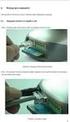 INDIKAČNÍ SYSTÉM 200S REFERENČNÍ PŘÍRUČKA 200S Rozložení kláves Osové klávesy Numerická klávesnice Displej Oblast Klávesa Softkláves Indikátor napájení 200S Softklávesy Jsou k dispozici tři strany funkcí
INDIKAČNÍ SYSTÉM 200S REFERENČNÍ PŘÍRUČKA 200S Rozložení kláves Osové klávesy Numerická klávesnice Displej Oblast Klávesa Softkláves Indikátor napájení 200S Softklávesy Jsou k dispozici tři strany funkcí
Návod k obsluze ND 280
 Návod k obsluze ND 280 Česky (cs) 6/2011 Displej ND 280 1 2 3 4 5 ND 280 přední strana přístroje 7 6 Zobrazovací a ovládací prvky 1 Stavová lišta Aktuální druh provozního režimu: Skutečná hodnota, Zbývající
Návod k obsluze ND 280 Česky (cs) 6/2011 Displej ND 280 1 2 3 4 5 ND 280 přední strana přístroje 7 6 Zobrazovací a ovládací prvky 1 Stavová lišta Aktuální druh provozního režimu: Skutečná hodnota, Zbývající
Wizard 550 INDIKAČNÍ SYSTÉM REFERENČNÍ PŘÍRUČKA
 Wizard 550 INDIKAČNÍ SYSTÉM REFERENČNÍ PŘÍRUČKA Rozložení klávesnice Wizard 550 Osové klávesy Numerická klávesnice Displej Oblast Klávesa Softkláves Indikátor napájení Softklávesy Wizard 550 Jsou k dispozici
Wizard 550 INDIKAČNÍ SYSTÉM REFERENČNÍ PŘÍRUČKA Rozložení klávesnice Wizard 550 Osové klávesy Numerická klávesnice Displej Oblast Klávesa Softkláves Indikátor napájení Softklávesy Wizard 550 Jsou k dispozici
Obsah 1 Technologie obrábění na CNC obráběcím stroji... 2
 Obsah 1 Technologie obrábění na CNC obráběcím stroji... 2 Souřadnicový systém... 2 Vztažné body... 6 Absolutní odměřování, přírůstkové odměřování... 8 Geometrie nástroje...10 Korekce nástrojů - soustružení...13
Obsah 1 Technologie obrábění na CNC obráběcím stroji... 2 Souřadnicový systém... 2 Vztažné body... 6 Absolutní odměřování, přírůstkové odměřování... 8 Geometrie nástroje...10 Korekce nástrojů - soustružení...13
CNC stroje. Definice souřadného systému, vztažných bodů, tvorba NC programu.
 CNC stroje. Definice souřadného systému, vztažných bodů, tvorba NC programu. R. Mendřický, P. Keller (KVS) Elektrické pohony a servomechanismy Definice souřadného systému CNC stroje pro zadání trajektorie
CNC stroje. Definice souřadného systému, vztažných bodů, tvorba NC programu. R. Mendřický, P. Keller (KVS) Elektrické pohony a servomechanismy Definice souřadného systému CNC stroje pro zadání trajektorie
Konvertibilní Tablet STRUČNÁ PŘÍRUČKA 8085 LKB001X CJB1FH002ASA
 V Konvertibilní Tablet STRUČNÁ PŘÍRUČKA 8085 LKB001X CJB1FH002ASA Obsah 1 Začínáme... 1 1.1 Vzhled... 1 1.2 Nabíjení tabletu a klávesnice... 3 1.3 Vložení karet microsd a SIM... 4 1.4 Připojení k přístupovému
V Konvertibilní Tablet STRUČNÁ PŘÍRUČKA 8085 LKB001X CJB1FH002ASA Obsah 1 Začínáme... 1 1.1 Vzhled... 1 1.2 Nabíjení tabletu a klávesnice... 3 1.3 Vložení karet microsd a SIM... 4 1.4 Připojení k přístupovému
Genius 4x Čtyřosý pozicionér pro frézovací, vrtací a vyvrtávací stroje
 Genius 4x Čtyřosý pozicionér pro frézovací, vrtací a vyvrtávací stroje K vykonávání automatických cyklů na stroji nemůsí být nutné instalovat komplexní a tudíž drahý CNC systém. Někdy je možno dosáhnout
Genius 4x Čtyřosý pozicionér pro frézovací, vrtací a vyvrtávací stroje K vykonávání automatických cyklů na stroji nemůsí být nutné instalovat komplexní a tudíž drahý CNC systém. Někdy je možno dosáhnout
KOMPLEXNÍ VZDĚLÁVÁNÍ KATEDRA STROJNÍ SPŠSE a VOŠ LIBEREC
 KOMPLEXNÍ VZDĚLÁVÁNÍ KATEDRA STROJNÍ SPŠSE a VOŠ LIBEREC CNC CAM CNC frézování Heidenhain Kapitola 1 - Základy ISO kódu, kompenzace rádiusu frézy a struktura zápisu NC kódu. Kapitola 2 - Seznámení s prostředím
KOMPLEXNÍ VZDĚLÁVÁNÍ KATEDRA STROJNÍ SPŠSE a VOŠ LIBEREC CNC CAM CNC frézování Heidenhain Kapitola 1 - Základy ISO kódu, kompenzace rádiusu frézy a struktura zápisu NC kódu. Kapitola 2 - Seznámení s prostředím
DIGITÁLNÍ INDIKÁTOR POLOHY XY DSDRO2M (DROII-2M) Stránka 1 z 54
 DIGITÁLNÍ INDIKÁTOR POLOHY XY DSDRO2M (DROII-2M) Stránka 1 z 54 DIGITÁLNÍ INDIKÁTOR POLOHY XYZ DSDRO3M (DROII-3M) Stránka 2 z 54 Návod k obsluze Vážení uživatelé: Děkujeme vám za zakoupení našich digitálních
DIGITÁLNÍ INDIKÁTOR POLOHY XY DSDRO2M (DROII-2M) Stránka 1 z 54 DIGITÁLNÍ INDIKÁTOR POLOHY XYZ DSDRO3M (DROII-3M) Stránka 2 z 54 Návod k obsluze Vážení uživatelé: Děkujeme vám za zakoupení našich digitálních
DD51-E POKYNY PRO POUŽITÍ. CZ str. 2. Verze softwaru 2.0
 POKYNY PRO POUŽITÍ str. 2 Verze softwaru 2.0 1. Bezpečnostní pokyny Tento produkt byl navržen a vyroben v souladu s platnými nařízeními. Produkt opouští továrnu připraven k použití a splňuje bezpečnostní
POKYNY PRO POUŽITÍ str. 2 Verze softwaru 2.0 1. Bezpečnostní pokyny Tento produkt byl navržen a vyroben v souladu s platnými nařízeními. Produkt opouští továrnu připraven k použití a splňuje bezpečnostní
PROGRAMOVÁNÍ - AKTIVACE MENU
 PROGRAMOVÁNÍ - AKTIVACE MENU Použitím tohoto menu můžete aktivovat 3 funkce. Stisknutím kláves 1 až 3 do těchto funkcí vstoupíte. Tyto funkce vám umožní vložit a řídit programy souřadnic: 1 NOVY PROGRAM
PROGRAMOVÁNÍ - AKTIVACE MENU Použitím tohoto menu můžete aktivovat 3 funkce. Stisknutím kláves 1 až 3 do těchto funkcí vstoupíte. Tyto funkce vám umožní vložit a řídit programy souřadnic: 1 NOVY PROGRAM
Návod k obsluze. LCD indikace polohy pro inkrementální a absolutní snímače
 Z25-3 Návod k obsluze LCD indikace polohy pro inkrementální a absolutní snímače 7-mi místný LCD-displej, výška číslic 1 mm se znaménkem ± a dalšími symboly symbol stupňů pro úhlová odměřování napájení
Z25-3 Návod k obsluze LCD indikace polohy pro inkrementální a absolutní snímače 7-mi místný LCD-displej, výška číslic 1 mm se znaménkem ± a dalšími symboly symbol stupňů pro úhlová odměřování napájení
Connect Genius V2. Instalace programu.
 Connect Genius V2 Program připojíte k PC přes RS 232. Instalace programu. Vložte CD do PC a automaticky se nabídne instalační program. Otevřete instalační program a klikněte dvojklikem na setup.exe a program
Connect Genius V2 Program připojíte k PC přes RS 232. Instalace programu. Vložte CD do PC a automaticky se nabídne instalační program. Otevřete instalační program a klikněte dvojklikem na setup.exe a program
CNC Technologie a obráběcí stroje
 CNC Technologie a obráběcí stroje Ruční ovladač MPG 1 Specifikace: Ruční ovladač MPG s přepínačem os, velikostí kroku a MPG STOP tlačítkem. MPG STOP tlačítko pro vypnutí vřetene a všech výstupů. Připojuje
CNC Technologie a obráběcí stroje Ruční ovladač MPG 1 Specifikace: Ruční ovladač MPG s přepínačem os, velikostí kroku a MPG STOP tlačítkem. MPG STOP tlačítko pro vypnutí vřetene a všech výstupů. Připojuje
Návod k obsluze pro frézku/horizontku LEO3e 2-3 osy
 Návod k obsluze pro frézku/horizontku LEO3e 2-3 osy 1 Vynulování osy Vkládání hodnot... Hodnoty Plus/minus Kalkulačka Matematické operace(kalkulačka) Desetinná čárka Vkládání dat do kalkulačky Inverzní
Návod k obsluze pro frézku/horizontku LEO3e 2-3 osy 1 Vynulování osy Vkládání hodnot... Hodnoty Plus/minus Kalkulačka Matematické operace(kalkulačka) Desetinná čárka Vkládání dat do kalkulačky Inverzní
Návod k obsluze. LCD indikace polohy pro inkrementální a absolutní snímače
 Z5 Návod k obsluze LCD indikace polohy pro inkrementální a absolutní snímače 7-mi místný LCD-displej, výška číslic 14 mm se znaménkem a dalšími symboly symbol stupňů pro úhlová odměřování napájení 24 VDC
Z5 Návod k obsluze LCD indikace polohy pro inkrementální a absolutní snímače 7-mi místný LCD-displej, výška číslic 14 mm se znaménkem a dalšími symboly symbol stupňů pro úhlová odměřování napájení 24 VDC
PEPS. CAD/CAM systém. Cvičebnice DEMO. Modul: Drátové řezání
 PEPS CAD/CAM systém Cvičebnice DEMO Modul: Drátové řezání Cvičebnice drátového řezání pro PEPS verze 4.2.9 DEMO obsahuje pouze příklad VII Kopie 07/2001 Blaha Technologie Transfer GmbH Strana: 1/16 Příklad
PEPS CAD/CAM systém Cvičebnice DEMO Modul: Drátové řezání Cvičebnice drátového řezání pro PEPS verze 4.2.9 DEMO obsahuje pouze příklad VII Kopie 07/2001 Blaha Technologie Transfer GmbH Strana: 1/16 Příklad
POPIS STROJE S500 CNC
 Projekt: Inovace oboru Mechatronik pro Zlínský kraj Registrační číslo: CZ.1.07/1.1.08/03.0009 POPIS STROJE S500 CNC Technologické údaje: Točný průměr nad suportem Točný průměr nad ložem Průchozí otvor
Projekt: Inovace oboru Mechatronik pro Zlínský kraj Registrační číslo: CZ.1.07/1.1.08/03.0009 POPIS STROJE S500 CNC Technologické údaje: Točný průměr nad suportem Točný průměr nad ložem Průchozí otvor
Nástroj Setup. Uživatelská příručka
 Nástroj Setup Uživatelská příručka Copyright 2007 Hewlett-Packard Development Company, L.P. Windows je registrovaná ochranná známka Microsoft Corporation v USA. Informace uvedené v této příručce se mohou
Nástroj Setup Uživatelská příručka Copyright 2007 Hewlett-Packard Development Company, L.P. Windows je registrovaná ochranná známka Microsoft Corporation v USA. Informace uvedené v této příručce se mohou
Vyšívací stroj Dodatek k uživatelské příručce
 Vyšívací stroj Dodatek k uživatelské příručce Product Code (Kód produktu): 884-T07 0 Doplňkové funkce modelu PR650e Následující funkce byly přidány do verze 2 a. Před použitím stroje si pečlivě přečtěte
Vyšívací stroj Dodatek k uživatelské příručce Product Code (Kód produktu): 884-T07 0 Doplňkové funkce modelu PR650e Následující funkce byly přidány do verze 2 a. Před použitím stroje si pečlivě přečtěte
STUDIJNÍ MATERIÁLY. Obrábění CNC
 STUDIJNÍ MATERIÁLY Obrábění CNC Autor: Ing. Miroslav Dýčka Seminář je realizován v rámci projektu Správná praxe ve strojírenské výrobě, registrační číslo CZ.1.07/3.2.05/05.0011 Vzdělávací modul: Obráběč
STUDIJNÍ MATERIÁLY Obrábění CNC Autor: Ing. Miroslav Dýčka Seminář je realizován v rámci projektu Správná praxe ve strojírenské výrobě, registrační číslo CZ.1.07/3.2.05/05.0011 Vzdělávací modul: Obráběč
CNC frézování pro pokročilé
 Střední odborná škola a Střední odborné učiliště, Šumperk, Gen. Krátkého 30 CNC frézování pro pokročilé s popisným dialogem Heidenhain TNC 246 Šumperk, červenec 2007 Název projektu: Registrační číslo:
Střední odborná škola a Střední odborné učiliště, Šumperk, Gen. Krátkého 30 CNC frézování pro pokročilé s popisným dialogem Heidenhain TNC 246 Šumperk, červenec 2007 Název projektu: Registrační číslo:
CNC frézování - Mikroprog
 Předmět: Ročník: Vytvořil: Datum: PRAXE 3. ročník Jindřich Bančík 14.3.2012 Název zpracovaného celku: CNC frézování - Mikroprog CNC frézování - Mikroprog 1.Obecná část 1.1 Informace o systému a výrobci
Předmět: Ročník: Vytvořil: Datum: PRAXE 3. ročník Jindřich Bančík 14.3.2012 Název zpracovaného celku: CNC frézování - Mikroprog CNC frézování - Mikroprog 1.Obecná část 1.1 Informace o systému a výrobci
Průvodní dokumentace IP-390
 Průvodní dokumentace IP-390 I&TS, spol. s r.o. Havlíčkova 215 280 02 Kolín4 tel: +420-321-723555 e-mail: info@iats.cz http://www.iats.cz 1 Technické podmínky 1.1 Úvod Technické podmínky platí pro odměřovací
Průvodní dokumentace IP-390 I&TS, spol. s r.o. Havlíčkova 215 280 02 Kolín4 tel: +420-321-723555 e-mail: info@iats.cz http://www.iats.cz 1 Technické podmínky 1.1 Úvod Technické podmínky platí pro odměřovací
Návod k obsluze pro termický anemometr TA 888
 strana č. 1 Návod k obsluze pro termický anemometr TA 888 Měřicí přístroj TA888 je určen k měření rychlosti proudění vzduchu a teploty. Velký, lehce čitelný LCD displej obsahuje dva velké zobrazovače a
strana č. 1 Návod k obsluze pro termický anemometr TA 888 Měřicí přístroj TA888 je určen k měření rychlosti proudění vzduchu a teploty. Velký, lehce čitelný LCD displej obsahuje dva velké zobrazovače a
MENU OBVOD AKTIVOVÁNO
 MENU OBVOD AKTIVOVÁNO Použitím MENU OBVOD můžete aktivovat 3 funkce. Stisknutím kláves 1 až 3 do těchto funkcí vstoupíte. Tyto funkce umožňují provádět vrtací cykly na obvodech. 1 KRUZNICE KARTEZKE SOURADNICE
MENU OBVOD AKTIVOVÁNO Použitím MENU OBVOD můžete aktivovat 3 funkce. Stisknutím kláves 1 až 3 do těchto funkcí vstoupíte. Tyto funkce umožňují provádět vrtací cykly na obvodech. 1 KRUZNICE KARTEZKE SOURADNICE
Návod k obsluze ND 287
 Návod k obsluze ND 287 Česky (cs) 11/2013 Displej ND 287 1 2 3 4 5 ND 287 přední strana přístroje 7 6 Zobrazovací a ovládací prvky 1 Stavová lišta Aktuální druh provozního režimu: Skutečná hodnota, Zbývající
Návod k obsluze ND 287 Česky (cs) 11/2013 Displej ND 287 1 2 3 4 5 ND 287 přední strana přístroje 7 6 Zobrazovací a ovládací prvky 1 Stavová lišta Aktuální druh provozního režimu: Skutečná hodnota, Zbývající
1.2 Vzhled a rozměry Materiály a rozměry plášť je vyroben z PC (polykarbonát). Rozhraní z tekutých krystalů je vyrobeno z tvrzeného akrylu.
 1.1 Specifikace a parametry displeje 36V / 48V napětí; Jmenovitý proud: 10 ma Maximální provozní proud: 30 ma Minimální proud:
1.1 Specifikace a parametry displeje 36V / 48V napětí; Jmenovitý proud: 10 ma Maximální provozní proud: 30 ma Minimální proud:
Výukový manuál 1 /64
 1 Vytvoření křížového spojovacího dílu 2 1. Klepněte na ikonu Geomagic Design a otevřete okno Domů. 2. V tomto okně klepněte na Vytvořit nové díly pro vložení do sestavy. 3 1. 2. 3. 4. V otevřeném okně
1 Vytvoření křížového spojovacího dílu 2 1. Klepněte na ikonu Geomagic Design a otevřete okno Domů. 2. V tomto okně klepněte na Vytvořit nové díly pro vložení do sestavy. 3 1. 2. 3. 4. V otevřeném okně
Dodatek k uživatelském manuálu Adash 4202 Revize 040528MK
 Vyvažovací analyzátory Adash 4200 Dodatek k uživatelském manuálu Adash 4202 Revize 040528MK Email: info@adash.cz Obsah: Popis základních funkcí... 3 On Line Měření... 3 On Line Metr... 3 Časový záznam...
Vyvažovací analyzátory Adash 4200 Dodatek k uživatelském manuálu Adash 4202 Revize 040528MK Email: info@adash.cz Obsah: Popis základních funkcí... 3 On Line Měření... 3 On Line Metr... 3 Časový záznam...
Důležité informace o produktu
 Začněte zde Copyright 2013 Hewlett-Packard Development Company, L.P. Windows je ochranná známka společnosti Microsoft Corporation registrovaná v USA. Informace uvedené v této příručce se mohou změnit bez
Začněte zde Copyright 2013 Hewlett-Packard Development Company, L.P. Windows je ochranná známka společnosti Microsoft Corporation registrovaná v USA. Informace uvedené v této příručce se mohou změnit bez
Elektronický Přepínač 1x KVM, 8xPC/16xPC
 Elektronický Přepínač 1x KVM, 8xPC/16xPC 8portů MPC8701 - Katalogové číslo: 14.99.3220 16portů MPC16501 - Katalogové číslo: 14.99.3221 VLASTNOSTI - Ovládání 8/16 PC pomocí jedné konzole (PS/2 klávesnice,
Elektronický Přepínač 1x KVM, 8xPC/16xPC 8portů MPC8701 - Katalogové číslo: 14.99.3220 16portů MPC16501 - Katalogové číslo: 14.99.3221 VLASTNOSTI - Ovládání 8/16 PC pomocí jedné konzole (PS/2 klávesnice,
NASTAVENÍ PROPORCIONÁLNÍO REGULÁTORU
 NASTAVENÍ PROPORCIONÁLNÍO REGULÁTORU Proporcionální regulátor má 3 a 1/2 místný displej a tři tlačítka touchpadu, jejichž prostřednictvím lze získat informace o stavu regulátoru a lze jimi nastavit funkční
NASTAVENÍ PROPORCIONÁLNÍO REGULÁTORU Proporcionální regulátor má 3 a 1/2 místný displej a tři tlačítka touchpadu, jejichž prostřednictvím lze získat informace o stavu regulátoru a lze jimi nastavit funkční
UŽIVATELSKÁ PŘÍRUČKA Prestigio Nobile PER3464B. Základní ovládání. Přehled zařízení CS 1
 Základní ovládání Přehled zařízení CS 1 1 2 3 4 5 6 7 8 9 10 11 Předchozí Zpět NAHORU DOLŮ Nabídka Další Hlavní vypínač Konektor sluchátek USB port Slot pro kartu Micro SD Reset UŽIVATELSKÁ PŘÍRUČKA Slouží
Základní ovládání Přehled zařízení CS 1 1 2 3 4 5 6 7 8 9 10 11 Předchozí Zpět NAHORU DOLŮ Nabídka Další Hlavní vypínač Konektor sluchátek USB port Slot pro kartu Micro SD Reset UŽIVATELSKÁ PŘÍRUČKA Slouží
DIGITÁLNÍ ODMĚŘOVACÍ JEDNOTKA SEXTANT M3 SEXTANT L3
 DIGITÁLNÍ ODMĚŘOVACÍ JEDNOTKA SEXTANT M3 SEXTANT L3 Zastoupení pro Českou a Slovenskou republiku: MARTIN INTERAMERICANA sro. Ing. Juraj Kratěna Říčanská 441 252 43 Průhonice Tel.:325 51 51 43 Fax: 325
DIGITÁLNÍ ODMĚŘOVACÍ JEDNOTKA SEXTANT M3 SEXTANT L3 Zastoupení pro Českou a Slovenskou republiku: MARTIN INTERAMERICANA sro. Ing. Juraj Kratěna Říčanská 441 252 43 Průhonice Tel.:325 51 51 43 Fax: 325
Indikace polohy. absolutní a přírůstkové odměřování. nastavitelná reference a přídavná konstanta. nastavitelná jednotka mm / palce
 Z54 Indikace polohy absolutní a přírůstkové odměřování nastavitelná reference a přídavná konstanta nastavitelná jednotka mm / palce nastavitelný opravný faktor a desetinná tečka ELGO-ELECTRIC, spol. s
Z54 Indikace polohy absolutní a přírůstkové odměřování nastavitelná reference a přídavná konstanta nastavitelná jednotka mm / palce nastavitelný opravný faktor a desetinná tečka ELGO-ELECTRIC, spol. s
Popis základního prostředí programu AutoCAD
 Popis základního prostředí programu AutoCAD Popis základního prostředí programu AutoCAD CÍL KAPITOLY: CO POTŘEBUJETE ZNÁT, NEŽ ZAČNETE PRACOVAT Vysvětlení základních pojmů: Okno programu AutoCAD Roletová
Popis základního prostředí programu AutoCAD Popis základního prostředí programu AutoCAD CÍL KAPITOLY: CO POTŘEBUJETE ZNÁT, NEŽ ZAČNETE PRACOVAT Vysvětlení základních pojmů: Okno programu AutoCAD Roletová
Zdokonalování gramotnosti v oblasti ICT. Kurz MS Excel kurz 6. Inovace a modernizace studijních oborů FSpS (IMPACT) CZ.1.07/2.2.00/28.
 Zdokonalování gramotnosti v oblasti ICT Kurz MS Excel kurz 6 1 Obsah Kontingenční tabulky... 3 Zdroj dat... 3 Příprava dat... 3 Vytvoření kontingenční tabulky... 3 Možnosti v poli Hodnoty... 7 Aktualizace
Zdokonalování gramotnosti v oblasti ICT Kurz MS Excel kurz 6 1 Obsah Kontingenční tabulky... 3 Zdroj dat... 3 Příprava dat... 3 Vytvoření kontingenční tabulky... 3 Možnosti v poli Hodnoty... 7 Aktualizace
Prostředí Microstationu a jeho nastavení. Nastavení výkresu
 Prostředí Microstationu a jeho nastavení Nastavení výkresu 1 Pracovní plocha, panely nástrojů Seznámení s pracovním prostředím ovlivní pohodlí, rychlost, efektivitu a možná i kvalitu práce v programu Microstation.
Prostředí Microstationu a jeho nastavení Nastavení výkresu 1 Pracovní plocha, panely nástrojů Seznámení s pracovním prostředím ovlivní pohodlí, rychlost, efektivitu a možná i kvalitu práce v programu Microstation.
40 Návod na použití AM
 40 Návod na použití AM Cardio 40 1 2 3 1 Světlo / napájení ( / ) 2 Stisknutím a podržením zapnete nebo vypnete přístroj. Stisknutím zapněte podsvícení. 2 Zpět ( ) Stisknutím se vrátíte na předchozí stránku
40 Návod na použití AM Cardio 40 1 2 3 1 Světlo / napájení ( / ) 2 Stisknutím a podržením zapnete nebo vypnete přístroj. Stisknutím zapněte podsvícení. 2 Zpět ( ) Stisknutím se vrátíte na předchozí stránku
h Počítač h Baterie h Napájecí šňůra h Knihy:
 Číslo dílu: 92P1924 Děkujeme, že jste si zakoupili počítač IBM ThinkPad X Series. Porovnejte položky tohoto seznamu s položkami v krabici. Pokud některá z těchto položek chybí, obraťte se na svého prodejce.
Číslo dílu: 92P1924 Děkujeme, že jste si zakoupili počítač IBM ThinkPad X Series. Porovnejte položky tohoto seznamu s položkami v krabici. Pokud některá z těchto položek chybí, obraťte se na svého prodejce.
Výrobní program. Číslicové indikace polohy Typová řada ND 500
 Výrobní program Číslicové indikace polohy Typová řada ND 500 Září 2007 Číslicové indikace polohy Typová řada ND 500 Univerzální číslicová indikace polohy HEIDENHAIN je správným řešením pro obráběcí stroje,
Výrobní program Číslicové indikace polohy Typová řada ND 500 Září 2007 Číslicové indikace polohy Typová řada ND 500 Univerzální číslicová indikace polohy HEIDENHAIN je správným řešením pro obráběcí stroje,
Video boroskop AX-B520. Návod k obsluze
 Video boroskop AX-B520 Návod k obsluze Obsah 1. Bezpečnostní instrukce... 3 2. Popis funkce... 3 3. Technické údaje... 4 4. Popis přístroje... 5 5. Obsluha zařízení... 7 6. Upozornění... 13 2 1. Bezpečnostní
Video boroskop AX-B520 Návod k obsluze Obsah 1. Bezpečnostní instrukce... 3 2. Popis funkce... 3 3. Technické údaje... 4 4. Popis přístroje... 5 5. Obsluha zařízení... 7 6. Upozornění... 13 2 1. Bezpečnostní
ND Návod k obsluze. Digitální indikace
 ND 5023 Návod k obsluze Digitální indikace Česky (cs) 05/2018 Obsah Obsah 1 Základy... 11 2 Bezpečnost... 19 3 Přeprava a skladování...25 4 Montáž... 29 5 Instalace... 35 6 Základy polohování... 41 7 Základní
ND 5023 Návod k obsluze Digitální indikace Česky (cs) 05/2018 Obsah Obsah 1 Základy... 11 2 Bezpečnost... 19 3 Přeprava a skladování...25 4 Montáž... 29 5 Instalace... 35 6 Základy polohování... 41 7 Základní
Cardio 60 ( / ) V nabídce stisknutím procházíte směrem nahoru. Stisknutím a podržením rychle procházíte nabídku směrem nahoru.
 60 Návod na použití Cardio 60 1 2 3 1 Světlo / napájení ( / ) Stisknutím a podržením zapněte přístroj. Chcete-li přístroj vypnout, stisknutím a podržením přejděte do dílčí nabídky a pomocí tlačítka nahoru
60 Návod na použití Cardio 60 1 2 3 1 Světlo / napájení ( / ) Stisknutím a podržením zapněte přístroj. Chcete-li přístroj vypnout, stisknutím a podržením přejděte do dílčí nabídky a pomocí tlačítka nahoru
Návod k obsluze a údržbě T100 HTM Všeobecně
 Telestart T100 HTM Česky 2 D Návod k obsluze a údržbě T100 HTM Všeobecně Vážená zákaznice společnosti Webasto, vážený zákazníku společnosti Webasto, těší nás, že jste se rozhodli pro tento produkt společnosti
Telestart T100 HTM Česky 2 D Návod k obsluze a údržbě T100 HTM Všeobecně Vážená zákaznice společnosti Webasto, vážený zákazníku společnosti Webasto, těší nás, že jste se rozhodli pro tento produkt společnosti
Funkce jednotlivých tlačítek se mohou měnit podle toho, na jaké úrovni menu se právě nacházíte; vysvětlení viz následující tabulka.
 5. Přehled použití Snímač a vysílač průtoku FlowX3 F9.02 je jako všechny ostatní přístroje řady X3 vybaven digitálním displejem a klávesnicí s pěti tlačítky, které slouží k nastavení, kalibraci a ovládání
5. Přehled použití Snímač a vysílač průtoku FlowX3 F9.02 je jako všechny ostatní přístroje řady X3 vybaven digitálním displejem a klávesnicí s pěti tlačítky, které slouží k nastavení, kalibraci a ovládání
BALISTICKÝ MĚŘICÍ SYSTÉM
 BALISTICKÝ MĚŘICÍ SYSTÉM UŽIVATELSKÁ PŘÍRUČKA Verze 2.3 2007 OBSAH 1. ÚVOD... 5 2. HLAVNÍ OKNO... 6 3. MENU... 7 3.1 Soubor... 7 3.2 Měření...11 3.3 Zařízení...16 3.4 Graf...17 3.5 Pohled...17 1. ÚVOD
BALISTICKÝ MĚŘICÍ SYSTÉM UŽIVATELSKÁ PŘÍRUČKA Verze 2.3 2007 OBSAH 1. ÚVOD... 5 2. HLAVNÍ OKNO... 6 3. MENU... 7 3.1 Soubor... 7 3.2 Měření...11 3.3 Zařízení...16 3.4 Graf...17 3.5 Pohled...17 1. ÚVOD
OBSAH. ÚVOD...5 O Advance CADu...5 Kde nalézt informace...5 Použitím Online nápovědy...5. INSTALACE...6 Systémové požadavky...6 Začátek instalace...
 OBSAH ÚVOD...5 O Advance CADu...5 Kde nalézt informace...5 Použitím Online nápovědy...5 INSTALACE...6 Systémové požadavky...6 Začátek instalace...6 SPUŠTĚNÍ ADVANCE CADU...7 UŽIVATELSKÉ PROSTŘEDÍ ADVANCE
OBSAH ÚVOD...5 O Advance CADu...5 Kde nalézt informace...5 Použitím Online nápovědy...5 INSTALACE...6 Systémové požadavky...6 Začátek instalace...6 SPUŠTĚNÍ ADVANCE CADU...7 UŽIVATELSKÉ PROSTŘEDÍ ADVANCE
Základy práce v CAD/CAM systému EdgeCAM soustružení
 Základy práce v CAD/CAM systému EdgeCAM soustružení Uvedený postup slouží pouze pro snadnější zorientování se v prostředí CAD/CAM systému EdgeCAM, není to však kuchařka, jak vypracovat např. semestrální
Základy práce v CAD/CAM systému EdgeCAM soustružení Uvedený postup slouží pouze pro snadnější zorientování se v prostředí CAD/CAM systému EdgeCAM, není to však kuchařka, jak vypracovat např. semestrální
Ovládací panel. Barevná multifunkční tiskárna Xerox WorkCentre 6655 Technologie Xerox ConnectKey 2.0
 Ovládací panel Služby dostupné na vaší sestavě tiskárny se mohou lišit. Podrobnosti týkající se služeb a nastavení najdete v uživatelské příručce. 4 5 Dotyková obrazovka Nabídky 6 8 Alfanumerická klávesnice
Ovládací panel Služby dostupné na vaší sestavě tiskárny se mohou lišit. Podrobnosti týkající se služeb a nastavení najdete v uživatelské příručce. 4 5 Dotyková obrazovka Nabídky 6 8 Alfanumerická klávesnice
Měřící sonda Uživatelská příručka
 Měřící sonda Uživatelská příručka 1995-2012 SolidCAM All Rights Reserved. Obsah Obsah 1. Úvod... 7 1.1. Přidání operace Měřící sonda... 11 1.2. Dialogové okno Operace měřící sondy... 12 2. Počáteční definice...
Měřící sonda Uživatelská příručka 1995-2012 SolidCAM All Rights Reserved. Obsah Obsah 1. Úvod... 7 1.1. Přidání operace Měřící sonda... 11 1.2. Dialogové okno Operace měřící sondy... 12 2. Počáteční definice...
Kreslení a vlastnosti objektů
 Kreslení a vlastnosti objektů Projekt SIPVZ 2006 Řešené příklady AutoCADu Autor: ing. Laďka Krejčí 2 Obsah úlohy Procvičíte založení výkresu zadávání délek segmentů úsečky kreslící nástroje (úsečka, kružnice)
Kreslení a vlastnosti objektů Projekt SIPVZ 2006 Řešené příklady AutoCADu Autor: ing. Laďka Krejčí 2 Obsah úlohy Procvičíte založení výkresu zadávání délek segmentů úsečky kreslící nástroje (úsečka, kružnice)
9. Práce s naskenovanými mapami
 9. Práce s naskenovanými mapami V této kapitole si ukážeme práci s předlohami. Předlohou rozumíme naskenovanou bitmapu, načtenou jako pozadí na pracovní plochu. Použitím bitmapového obrázku jako podklad,
9. Práce s naskenovanými mapami V této kapitole si ukážeme práci s předlohami. Předlohou rozumíme naskenovanou bitmapu, načtenou jako pozadí na pracovní plochu. Použitím bitmapového obrázku jako podklad,
IRISPen Air 7. Stručná uživatelská příručka. (ios)
 IRISPen Air 7 Stručná uživatelská příručka (ios) Tato stručná uživatelská příručka vám pomůže začít používat produkt IRISPen TM Air 7. Přečtěte si tuto příručku před zahájením práce s tímto skenerem a
IRISPen Air 7 Stručná uživatelská příručka (ios) Tato stručná uživatelská příručka vám pomůže začít používat produkt IRISPen TM Air 7. Přečtěte si tuto příručku před zahájením práce s tímto skenerem a
Rollei 2.4GHz bezdrátová spoušť pro fotoaparáty Canon, Nikon a Sony
 Rollei 2.4GHz bezdrátová spoušť pro fotoaparáty Canon, Nikon a Sony Uživatelská příručka www.rollei.cz Tento produkt je bezdrátové dálkové ovládání, které umožňuje uživateli uvolnit závěrku fotoaparátu
Rollei 2.4GHz bezdrátová spoušť pro fotoaparáty Canon, Nikon a Sony Uživatelská příručka www.rollei.cz Tento produkt je bezdrátové dálkové ovládání, které umožňuje uživateli uvolnit závěrku fotoaparátu
Internetový přístup do databáze FADN CZ - uživatelská příručka Modul FADN RESEARCH / DATA
 Internetový přístup do databáze FADN CZ - uživatelská příručka Modul FADN RESEARCH / DATA Modul FADN RESEARCH je určen pro odborníky z oblasti zemědělské ekonomiky. Modul neomezuje uživatele pouze na předpřipravené
Internetový přístup do databáze FADN CZ - uživatelská příručka Modul FADN RESEARCH / DATA Modul FADN RESEARCH je určen pro odborníky z oblasti zemědělské ekonomiky. Modul neomezuje uživatele pouze na předpřipravené
IRISPen Air 7. Stručná uživatelská příručka. (Android)
 IRISPen Air 7 Stručná uživatelská příručka (Android) Tato stručná uživatelská příručka vám pomůže začít používat produkt IRISPen Air TM 7. Přečtěte si tuto příručku před zahájením práce s tímto skenerem
IRISPen Air 7 Stručná uživatelská příručka (Android) Tato stručná uživatelská příručka vám pomůže začít používat produkt IRISPen Air TM 7. Přečtěte si tuto příručku před zahájením práce s tímto skenerem
Programovací stanice itnc 530
 Programovací stanice itnc 530 Základy programování výroby jednoduchých součástí na CNC frézce s řídícím systémem HEIDENHAIN VOŠ a SPŠE Plzeň 2011 / 2012 Ing. Lubomír Nový Stanice itnc 530 a možnosti jejího
Programovací stanice itnc 530 Základy programování výroby jednoduchých součástí na CNC frézce s řídícím systémem HEIDENHAIN VOŠ a SPŠE Plzeň 2011 / 2012 Ing. Lubomír Nový Stanice itnc 530 a možnosti jejího
NÁVOD K OVLÁDÁNÍ PÁLÍCÍHO STROJE A ŘÍDÍCÍHO SYSTÉMU RIPAST 401
 NÁVOD K OVLÁDÁNÍ PÁLÍCÍHO STROJE A ŘÍDÍCÍHO SYSTÉMU RIPAST 401 Start stroje Stroj se uvádí do provozu stisknutím talčítka START na ovládacím panelu. Po zapnutí stroje a načtení operačního systému se objeví
NÁVOD K OVLÁDÁNÍ PÁLÍCÍHO STROJE A ŘÍDÍCÍHO SYSTÉMU RIPAST 401 Start stroje Stroj se uvádí do provozu stisknutím talčítka START na ovládacím panelu. Po zapnutí stroje a načtení operačního systému se objeví
Návod k obsluze. stručný návod. Montážní pokyny. nezávislá topení Eberspächer A WORLD OF COMFORT
 Topné přístroje vozidel Technická dokumentace Návod k obsluze EasyStart Timer CS Návod k obsluze stručný návod Montážní pokyny Ovládací prvek pro nezávislá topení Eberspächer A WORLD OF COMFORT Topné přístroje
Topné přístroje vozidel Technická dokumentace Návod k obsluze EasyStart Timer CS Návod k obsluze stručný návod Montážní pokyny Ovládací prvek pro nezávislá topení Eberspächer A WORLD OF COMFORT Topné přístroje
4 Přesné modelování. Modelování pomocí souřadnic. Jednotky a tolerance nastavte před začátkem modelování.
 Jednotky a tolerance nastavte před začátkem modelování. 4 Přesné modelování Sice můžete změnit toleranci až během práce, ale objekty, vytvořené před touto změnou, nebudou změnou tolerance dotčeny. Cvičení
Jednotky a tolerance nastavte před začátkem modelování. 4 Přesné modelování Sice můžete změnit toleranci až během práce, ale objekty, vytvořené před touto změnou, nebudou změnou tolerance dotčeny. Cvičení
Provozní pokyny Aplikační stránky
 Před použitím tohoto zařízení si důkladně přečtěte tento manuál a mějte jej po ruce pro budoucí použití. Provozní pokyny Aplikační stránky OBSAH Jak číst tuto příručku...2 Použité symboly...2 Vyloučení
Před použitím tohoto zařízení si důkladně přečtěte tento manuál a mějte jej po ruce pro budoucí použití. Provozní pokyny Aplikační stránky OBSAH Jak číst tuto příručku...2 Použité symboly...2 Vyloučení
Přehled cyklů pro frézování v řídicím systému Sinumerik 810 M
 Střední průmyslová škola a Vyšší odborná škola technická Brno, Sokolská 1 Šablona: Inovace a zkvalitnění výuky prostřednictvím ICT Název: Téma: Autor: EMCO Sinumerik 810 M - frézování Přehled cyklů pro
Střední průmyslová škola a Vyšší odborná škola technická Brno, Sokolská 1 Šablona: Inovace a zkvalitnění výuky prostřednictvím ICT Název: Téma: Autor: EMCO Sinumerik 810 M - frézování Přehled cyklů pro
Provozní pokyny. Aplikační stránky
 Provozní pokyny Aplikační stránky OBSAH Jak číst tuto příručku...2 Použité symboly...2 Vyloučení odpovědnosti...3 Poznámky...3 Co lze na aplikačních stránkách dělat...4 Před použitím aplikačních stránek...5
Provozní pokyny Aplikační stránky OBSAH Jak číst tuto příručku...2 Použité symboly...2 Vyloučení odpovědnosti...3 Poznámky...3 Co lze na aplikačních stránkách dělat...4 Před použitím aplikačních stránek...5
SPÍNACÍ HODINY. Nastavení hodin a předvolby. Obr. 1
 SPÍNACÍ HODINY Při každém zapnutí startuje topení vždy na plný výkon a dále pak pracuje dle poslední nastavené teploty, pokud není tato dále měněna. Při zapnutí topení předvolbou je však funkce topení
SPÍNACÍ HODINY Při každém zapnutí startuje topení vždy na plný výkon a dále pak pracuje dle poslední nastavené teploty, pokud není tato dále měněna. Při zapnutí topení předvolbou je však funkce topení
Návod k použití Termostat FH-CWP
 Návod k použití Termostat FH-CWP Obsah Návod k použití termostatu FH-CWP 1. Přehled funkcí... 3 2. Montáž... 4 3. Instalace... 4 4. Ruční režim (tovární nastavení)... 5 5. Časová funkce ON/OFF... 6 6.
Návod k použití Termostat FH-CWP Obsah Návod k použití termostatu FH-CWP 1. Přehled funkcí... 3 2. Montáž... 4 3. Instalace... 4 4. Ruční režim (tovární nastavení)... 5 5. Časová funkce ON/OFF... 6 6.
ELEKTRONICKÝ KLÍČ 1103
 ELEKTRONICKÝ KLÍČ 1103 Popis Systém elektronického klíče umožňuje odemykání elektrického zámku pouze přiložením plastového elektronického klíče k jednotce. Do paměti jednotky může být uloženo až 2000 elektronických
ELEKTRONICKÝ KLÍČ 1103 Popis Systém elektronického klíče umožňuje odemykání elektrického zámku pouze přiložením plastového elektronického klíče k jednotce. Do paměti jednotky může být uloženo až 2000 elektronických
Rollei Profesionální odpalovač blesků 2.4G Pro Canon a Nikon
 Rollei Profesionální odpalovač blesků 2.4G Pro Canon a Nikon Uživatelská příručka www.rollei.cz Začínáme Popis zařízení 1. Gumová krytka 2. Micro USB port 3. Skupina B 4. Skupina A / Nastavení vlastní
Rollei Profesionální odpalovač blesků 2.4G Pro Canon a Nikon Uživatelská příručka www.rollei.cz Začínáme Popis zařízení 1. Gumová krytka 2. Micro USB port 3. Skupina B 4. Skupina A / Nastavení vlastní
Příručka uživatele Cykly dotykové sondy TNC 320. NC-software
 Příručka uživatele Cykly dotykové sondy TNC 320 NC-software 340 551-03 340 554-03 Česky (cs) 9/2008 Typ TNC, software a funkce Tato příručka popisuje funkce, které jsou k dispozici v systémech TNC od
Příručka uživatele Cykly dotykové sondy TNC 320 NC-software 340 551-03 340 554-03 Česky (cs) 9/2008 Typ TNC, software a funkce Tato příručka popisuje funkce, které jsou k dispozici v systémech TNC od
Váha DIBAL G 310. Servisní středisko:
 UŽIVATELSKÝ MANUÁL Váha DIBAL G 310 Servisní středisko: NÁVOD NA POUŽÍVÁNÍ VÁHY DIBAL G-310 OBSAH 1 POPIS VÁHY... 1 2 ÚVOD... 2 2.1 CHARAKTERISTIKA... 2 2.2 INSTALACE VÁHY... 2 2.3 ÚDRŽBA... 2 2.4 ZAPNUTÍ
UŽIVATELSKÝ MANUÁL Váha DIBAL G 310 Servisní středisko: NÁVOD NA POUŽÍVÁNÍ VÁHY DIBAL G-310 OBSAH 1 POPIS VÁHY... 1 2 ÚVOD... 2 2.1 CHARAKTERISTIKA... 2 2.2 INSTALACE VÁHY... 2 2.3 ÚDRŽBA... 2 2.4 ZAPNUTÍ
Uživatelský manuál - zkrácená verze. Warco D60-2M a D60-3M
 Uživatelský manuál - zkrácená verze Tento manuál je určen pro jednotky Warco D60-2M a D60-3M Bezpečnostní předpisy: Zřízení udržujte v suchu a čistotě, obzvláště stranou od ostřikujícího chladiva. Pokud
Uživatelský manuál - zkrácená verze Tento manuál je určen pro jednotky Warco D60-2M a D60-3M Bezpečnostní předpisy: Zřízení udržujte v suchu a čistotě, obzvláště stranou od ostřikujícího chladiva. Pokud
Polohovací zařízení a klávesnice Uživatelská příručka
 Polohovací zařízení a klávesnice Uživatelská příručka Copyright 2008 Hewlett-Packard Development Company, L.P. Windows je ochranná známka společnosti Microsoft Corporation registrovaná v USA. Informace
Polohovací zařízení a klávesnice Uživatelská příručka Copyright 2008 Hewlett-Packard Development Company, L.P. Windows je ochranná známka společnosti Microsoft Corporation registrovaná v USA. Informace
Komponenty a funkce tlačítek
 Pro vaši bezpečnost: Tuto uživatelskou příručku si přečtěte pozorně, abyste používali výrobek správně a vyhnuli se jakémukoliv nebezpečí a fyzickému zranění Používejte váš přehrávač správně, abyste předešli
Pro vaši bezpečnost: Tuto uživatelskou příručku si přečtěte pozorně, abyste používali výrobek správně a vyhnuli se jakémukoliv nebezpečí a fyzickému zranění Používejte váš přehrávač správně, abyste předešli
Internetový přístup do databáze FADN CZ - uživatelská příručka Modul FADN BASIC
 Internetový přístup do databáze FADN CZ - uživatelská příručka Modul FADN BASIC Modul FADN BASIC je určen pro odbornou zemědělskou veřejnost bez větších zkušeností s internetovými aplikacemi a bez hlubších
Internetový přístup do databáze FADN CZ - uživatelská příručka Modul FADN BASIC Modul FADN BASIC je určen pro odbornou zemědělskou veřejnost bez větších zkušeností s internetovými aplikacemi a bez hlubších
KOMPLEXNÍ VZDĚLÁVÁNÍ KATEDRA STROJNÍ SPŠSE a VOŠ LIBEREC
 KOMPLEXNÍ VZDĚLÁVÁNÍ KATEDRA STROJNÍ SPŠSE a VOŠ LIBEREC CNC CAM CNC frézování Heidenhain Kapitola 1 - Základy ISO kódu, kompenzace rádiusu frézy a struktura zápisu NC kódu. Kapitola 2 - Seznámení s prostředím
KOMPLEXNÍ VZDĚLÁVÁNÍ KATEDRA STROJNÍ SPŠSE a VOŠ LIBEREC CNC CAM CNC frézování Heidenhain Kapitola 1 - Základy ISO kódu, kompenzace rádiusu frézy a struktura zápisu NC kódu. Kapitola 2 - Seznámení s prostředím
Smartphone Gimball. Uživatelská příručka (Česky)
 Smartphone Gimball Uživatelská příručka (Česky) www.rollei.cz Popis produktu Instalace software Stáhněte a nainstalujte aplikaci Rollei nazvanou "Rollei Smart Gimbal" na svůj telefon. Aplikace podporuje
Smartphone Gimball Uživatelská příručka (Česky) www.rollei.cz Popis produktu Instalace software Stáhněte a nainstalujte aplikaci Rollei nazvanou "Rollei Smart Gimbal" na svůj telefon. Aplikace podporuje
2017 Electronics For Imaging, Inc. Informace obsažené v této publikaci jsou zahrnuty v Právní oznámení pro tento produkt.
 2017 Electronics For Imaging, Inc. Informace obsažené v této publikaci jsou zahrnuty v Právní oznámení pro tento produkt. 17. dubna 2017 Obsah 3 Obsah...5 Stavový řádek programu...5 Celoobrazovkové zobrazení
2017 Electronics For Imaging, Inc. Informace obsažené v této publikaci jsou zahrnuty v Právní oznámení pro tento produkt. 17. dubna 2017 Obsah 3 Obsah...5 Stavový řádek programu...5 Celoobrazovkové zobrazení
ADAPTÉR ROZHRANÍ PŘEHRÁVAČE D. KS-PD500 Než začnete používat tento adaptér
 ADAPTÉR ROZHRANÍ PŘEHRÁVAČE D. KS-PD500 Než začnete používat tento adaptér Poslední aktualizace: 1. března 006 1 Podporované přijímače JVC Tento adaptér podporuje následující přijímače JVC* 1 : Přijímače
ADAPTÉR ROZHRANÍ PŘEHRÁVAČE D. KS-PD500 Než začnete používat tento adaptér Poslední aktualizace: 1. března 006 1 Podporované přijímače JVC Tento adaptér podporuje následující přijímače JVC* 1 : Přijímače
Návod k obsluze. ND 1200R Radial. Verze softwaru 2.8.x
 Návod k obsluze ND 1200R Radial Verze softwaru 2.8.x Česky (cs) 10/2013 ND 1200R Úvod 1 Displej LCD 2 Softtlačítka 3 Osová tlačítka 4 Příkazová tlačítka 5 Směrové klávesy 6 Široké klávesy 7 Číslicová
Návod k obsluze ND 1200R Radial Verze softwaru 2.8.x Česky (cs) 10/2013 ND 1200R Úvod 1 Displej LCD 2 Softtlačítka 3 Osová tlačítka 4 Příkazová tlačítka 5 Směrové klávesy 6 Široké klávesy 7 Číslicová
ND Návod k obsluze. Digitální indikace
 ND 5023 Návod k obsluze Digitální indikace Česky (cs) 01/2018 Obsah Obsah 1 Základy... 11 2 Bezpečnost... 19 3 Přeprava a skladování...25 4 Montáž... 29 5 Instalace... 35 6 Základy polohování... 41 7 Základní
ND 5023 Návod k obsluze Digitální indikace Česky (cs) 01/2018 Obsah Obsah 1 Základy... 11 2 Bezpečnost... 19 3 Přeprava a skladování...25 4 Montáž... 29 5 Instalace... 35 6 Základy polohování... 41 7 Základní
NKB-1000 UŽIVATELSKÝ NÁVOD
 NKB-1000 UŽIVATELSKÝ NÁVOD Obsah VLASTNOSTI... 2 Přední panel... 2 Zadní panel... 3 POPIS MENU... 4 Aktivace klávesnice... 4 Menu... 4 System... 5 Account... 5 Config... 5 Version... 5 Model... 5 PŘIPOJENÍ...
NKB-1000 UŽIVATELSKÝ NÁVOD Obsah VLASTNOSTI... 2 Přední panel... 2 Zadní panel... 3 POPIS MENU... 4 Aktivace klávesnice... 4 Menu... 4 System... 5 Account... 5 Config... 5 Version... 5 Model... 5 PŘIPOJENÍ...
Uživatelské rozhraní grafického zadávání
 24.02.2014 Seznam změn Truss 4.6 Firma Fine s.r.o. připravila verzi 4.6 programu Truss. Tato verze přináší následující změny a vylepšení: Grafické zadávání Rovinné (2D) pracovní plochy nyní umožňují přímé
24.02.2014 Seznam změn Truss 4.6 Firma Fine s.r.o. připravila verzi 4.6 programu Truss. Tato verze přináší následující změny a vylepšení: Grafické zadávání Rovinné (2D) pracovní plochy nyní umožňují přímé
Komfortní spínací hodiny s možností předvolby na 7 dnů. Návod k obsluze. J. Eberspächer GmbH & Co. KG. Eberspächerstr. 24 D Esslingen
 J. Eberspächer GmbH & Co. KG Eberspächerstr. 24 D-73730 Esslingen Komfortní spínací hodiny s možností předvolby na 7 dnů Telefon (ústředna) 00 49 (0)711 939-00 Telefax 00 49 (0)711 939-0500 www.eberspaecher.com
J. Eberspächer GmbH & Co. KG Eberspächerstr. 24 D-73730 Esslingen Komfortní spínací hodiny s možností předvolby na 7 dnů Telefon (ústředna) 00 49 (0)711 939-00 Telefax 00 49 (0)711 939-0500 www.eberspaecher.com
14. TRANSFORMACE SOUŘADNÉHO SYSTÉMU
 Transformace souřadnic 14 14. TRANSFORMACE SOUŘADNÉHO SYSTÉMU Transformace souřadného systému je implementována od softwarové verze 40.19 primárního procesoru a 6.201 sekundárního procesoru formou příslušenství
Transformace souřadnic 14 14. TRANSFORMACE SOUŘADNÉHO SYSTÉMU Transformace souřadného systému je implementována od softwarové verze 40.19 primárního procesoru a 6.201 sekundárního procesoru formou příslušenství
SORKE TPC SALDA. Dotykový programovatelný ovladač. Příručka pro uživatele TPC
 SALDA Dotykový programovatelný ovladač TPC Příručka pro uživatele TPC Dotyková obrazovka Nastavení a zobrazení teploty vstupního vzduchu Nastavení a zobrazení rychlosti otáčení motoru ventilátoru Zobrazení
SALDA Dotykový programovatelný ovladač TPC Příručka pro uživatele TPC Dotyková obrazovka Nastavení a zobrazení teploty vstupního vzduchu Nastavení a zobrazení rychlosti otáčení motoru ventilátoru Zobrazení
Programovací stanice itnc 530
 Programovací stanice itnc 530 Základy programování CNC frézky s tříosým řídícím systémem HEIDENHAIN VOŠ a SPŠE Plzeň 2012 / 2013 Ing. Lubomír Nový Stanice itnc 530 a možnosti jejího využití 1. Popis stanice
Programovací stanice itnc 530 Základy programování CNC frézky s tříosým řídícím systémem HEIDENHAIN VOŠ a SPŠE Plzeň 2012 / 2013 Ing. Lubomír Nový Stanice itnc 530 a možnosti jejího využití 1. Popis stanice
DRO 203 DRO 300. Návod k obsluze. Digitální indikace
 DRO 203 DRO 300 Návod k obsluze Digitální indikace Česky (cs) 03/2018 Obsah Obsah 1 Základy... 13 2 Bezpečnost... 21 3 Přeprava a skladování...27 4 Montáž... 31 5 Instalace... 37 6 Základy polohování...
DRO 203 DRO 300 Návod k obsluze Digitální indikace Česky (cs) 03/2018 Obsah Obsah 1 Základy... 13 2 Bezpečnost... 21 3 Přeprava a skladování...27 4 Montáž... 31 5 Instalace... 37 6 Základy polohování...
Digitální luxmetr Sonel LXP-1. Návod k obsluze
 Digitální luxmetr Sonel LXP-1 Návod k obsluze Přístroj je určen k měření osvětlení ve vnitřních a venkovních prostorách. Naměřené hodnoty osvětlení lze odečítat v jednotkách osvětlení lux nebo fotokandela.
Digitální luxmetr Sonel LXP-1 Návod k obsluze Přístroj je určen k měření osvětlení ve vnitřních a venkovních prostorách. Naměřené hodnoty osvětlení lze odečítat v jednotkách osvětlení lux nebo fotokandela.
Úvod. Tlačítka. Typ baterie
 Math Professor Úvod Kalkulačka je určena dětem jako pomůcka k výuce matematiky. Pomáhá trénovat mozek k rychlejším výpočtům, budovat logické myšlení a zdokonalovat paměť. Tlačítka Stiskněte pro vstup do
Math Professor Úvod Kalkulačka je určena dětem jako pomůcka k výuce matematiky. Pomáhá trénovat mozek k rychlejším výpočtům, budovat logické myšlení a zdokonalovat paměť. Tlačítka Stiskněte pro vstup do
Černá skříňka se dvěma kamerami určená k záznamu jízdy vozidla
 Černá skříňka se dvěma kamerami určená k záznamu jízdy vozidla Před prvním použitím výrobku si přečtěte tuto uživatelskou příručku a ponechte si ji pro případ potřeby Obsah Funkce kamery... 1 Popis kamery
Černá skříňka se dvěma kamerami určená k záznamu jízdy vozidla Před prvním použitím výrobku si přečtěte tuto uživatelskou příručku a ponechte si ji pro případ potřeby Obsah Funkce kamery... 1 Popis kamery
POSTUP PŘI NASTAVENÍ OVLÁDACÍHO PANELU S DOTYKOVÝM DISPLEJEM JAK PŘEJÍT DO SPRÁVCE NASTAVENÍ
 POSTUP PŘI NASTAVENÍ OVLÁDACÍHO PANELU S DOTYKOVÝM DISPLEJEM JAK PŘEJÍT DO SPRÁVCE NASTAVENÍ Trojúhelníkové heslo: pro vstup do nastavení poklepejte na oblasti 1, 2 a 3. SPRÁVCE NASTAVENÍ (ADMINISTRATOR
POSTUP PŘI NASTAVENÍ OVLÁDACÍHO PANELU S DOTYKOVÝM DISPLEJEM JAK PŘEJÍT DO SPRÁVCE NASTAVENÍ Trojúhelníkové heslo: pro vstup do nastavení poklepejte na oblasti 1, 2 a 3. SPRÁVCE NASTAVENÍ (ADMINISTRATOR
